Как настроить связку «AliExpress-retailCRM»
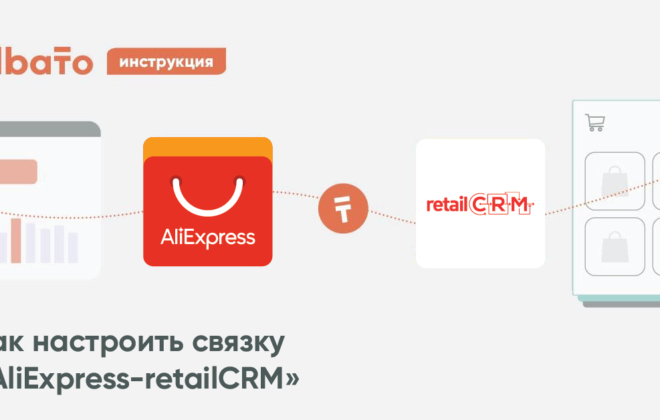
После запуска связки «AliExpress–retailCRM» при создании или обновлении заказа в AliExpress заказ будет передаваться в retailCRM с созданием нового контакта и заказа к нему. Давайте рассмотрим, как настроить эту связку.
Вы также сможете настроить похожую связку с другими сервисами по аналогичной схеме.
При необходимости вы можете передавать в сделку ID заказа от AliExpress, чтобы затем с помощью другой связки возвращать в AliExpress трек-номер. Такую связку мы рассмотрим в конце инструкции.
Перед созданием связок подключите сервисы к Albato:
Основные настройки связки
Нажмите кнопку «Создать связку» и выберите «Новая»:
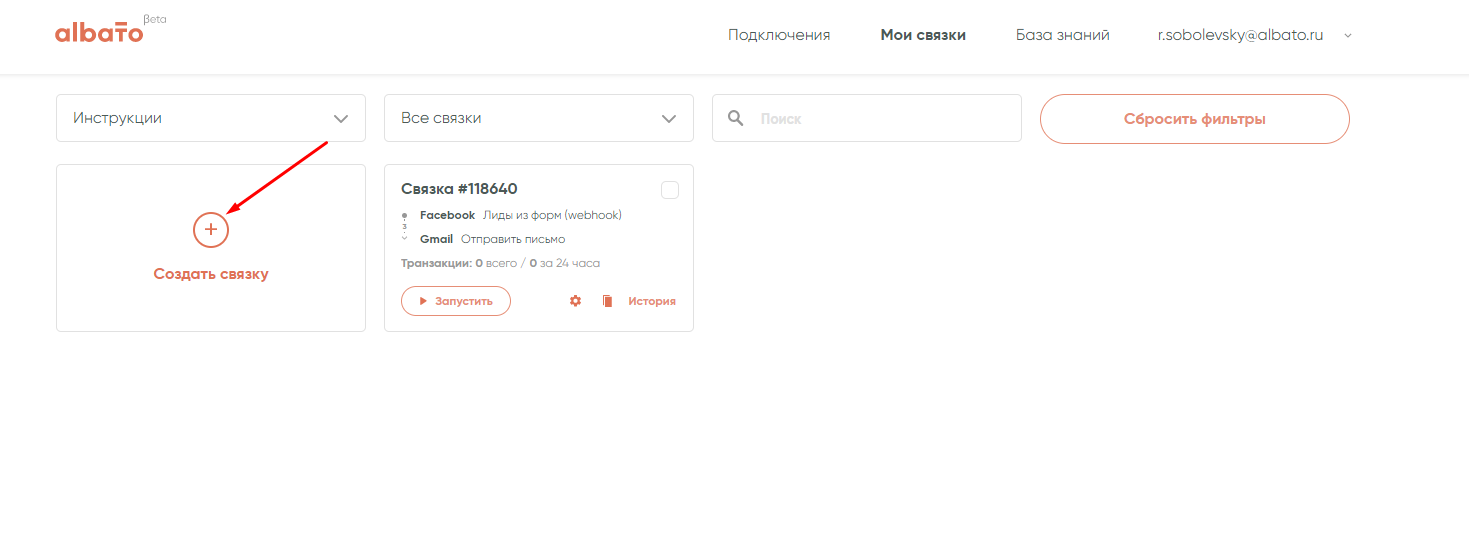
- В поле «Откуда отправляем данные?» выберите сервис AliExpress
- В поле «При каком событии?» выберите нужное вам событие: создание или обновление заказа
- В поле «Предоставим доступ к сервису!» выберите или создайте ваше подключение AliExpress
Нажмите кнопку «Далее»:
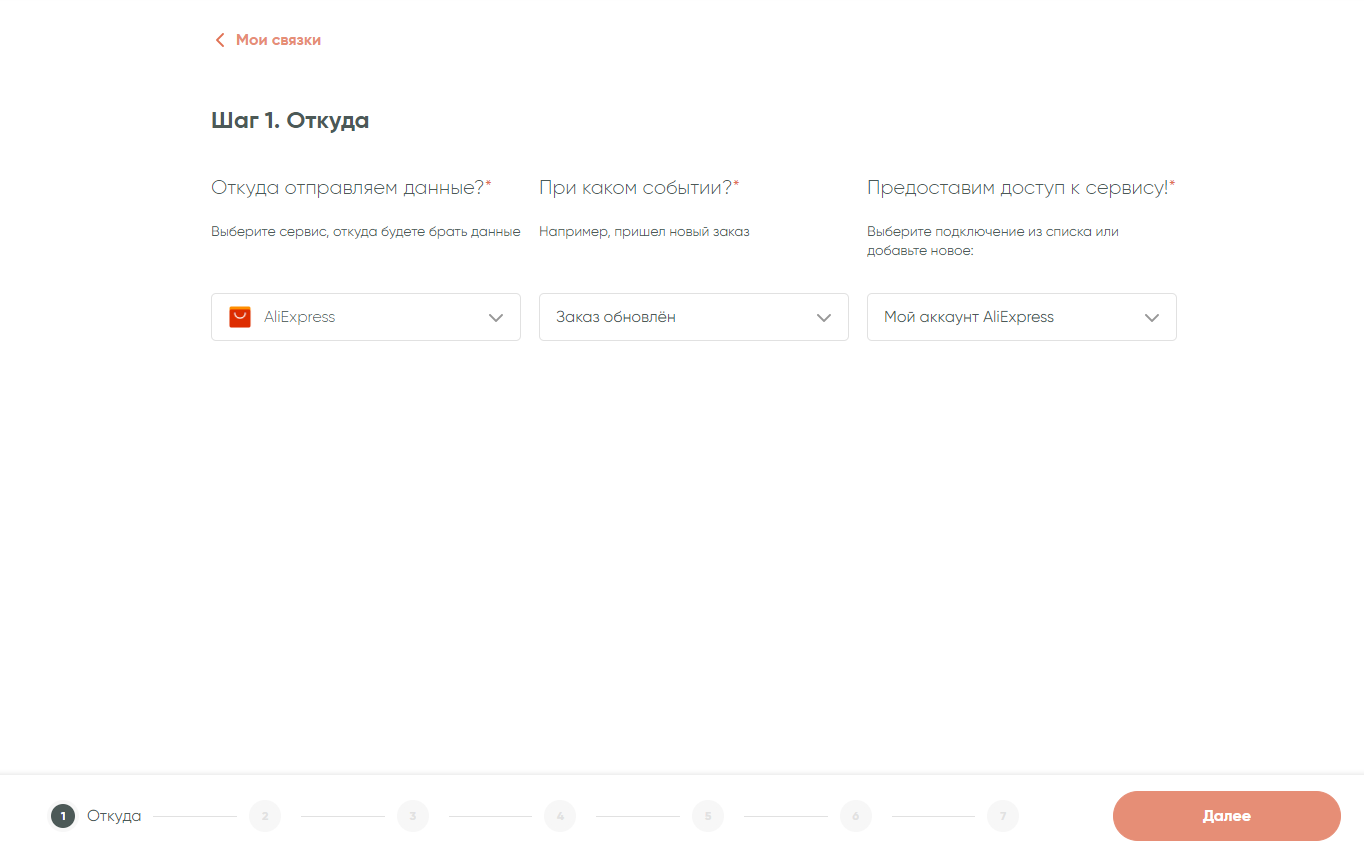
При необходимости вы можете поставить галочку напротив значения «Загружать каждый заказ лишь единожды». Тогда в одну связку заказ будет попадать только один раз, а при последующих его изменениях он в связку больше не попадет. Такой сценарий возможен после настройки фильтра входящих данных — когда у вас несколько связок на разные статусы, и в зависимости от статуса заказа, полученного от AliExpress, в retailCRM происходят разные действия:
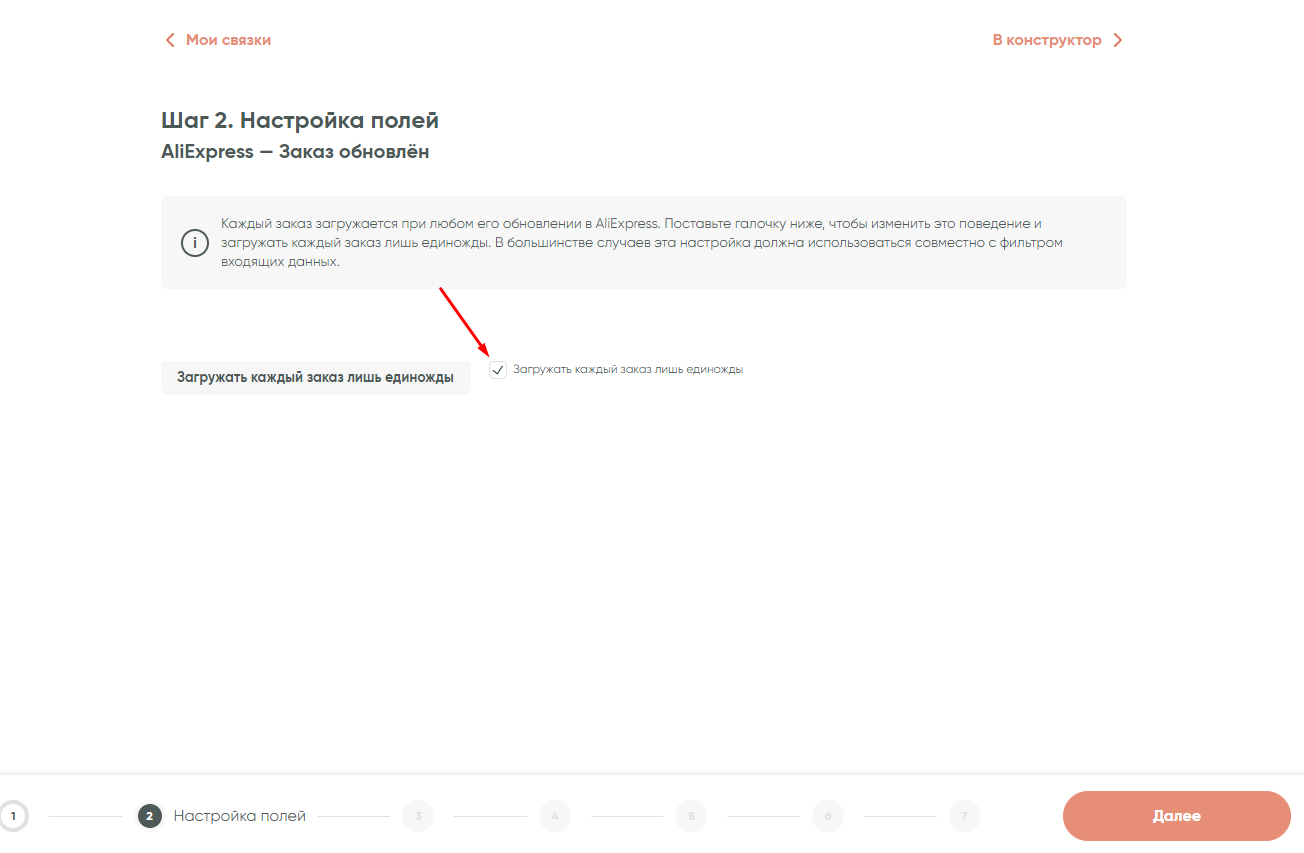
Далее выберите сервис, куда будем передавать данные. В примере выбираем также сервис AliExpress. Это нужно, чтобы сразу добавить дополнительное действие «Получить информацию об адресе и получателе заказа». Дело в том, что изначально вместе с заказом эти данные не приходят, поэтому необходим дополнительный запрос:
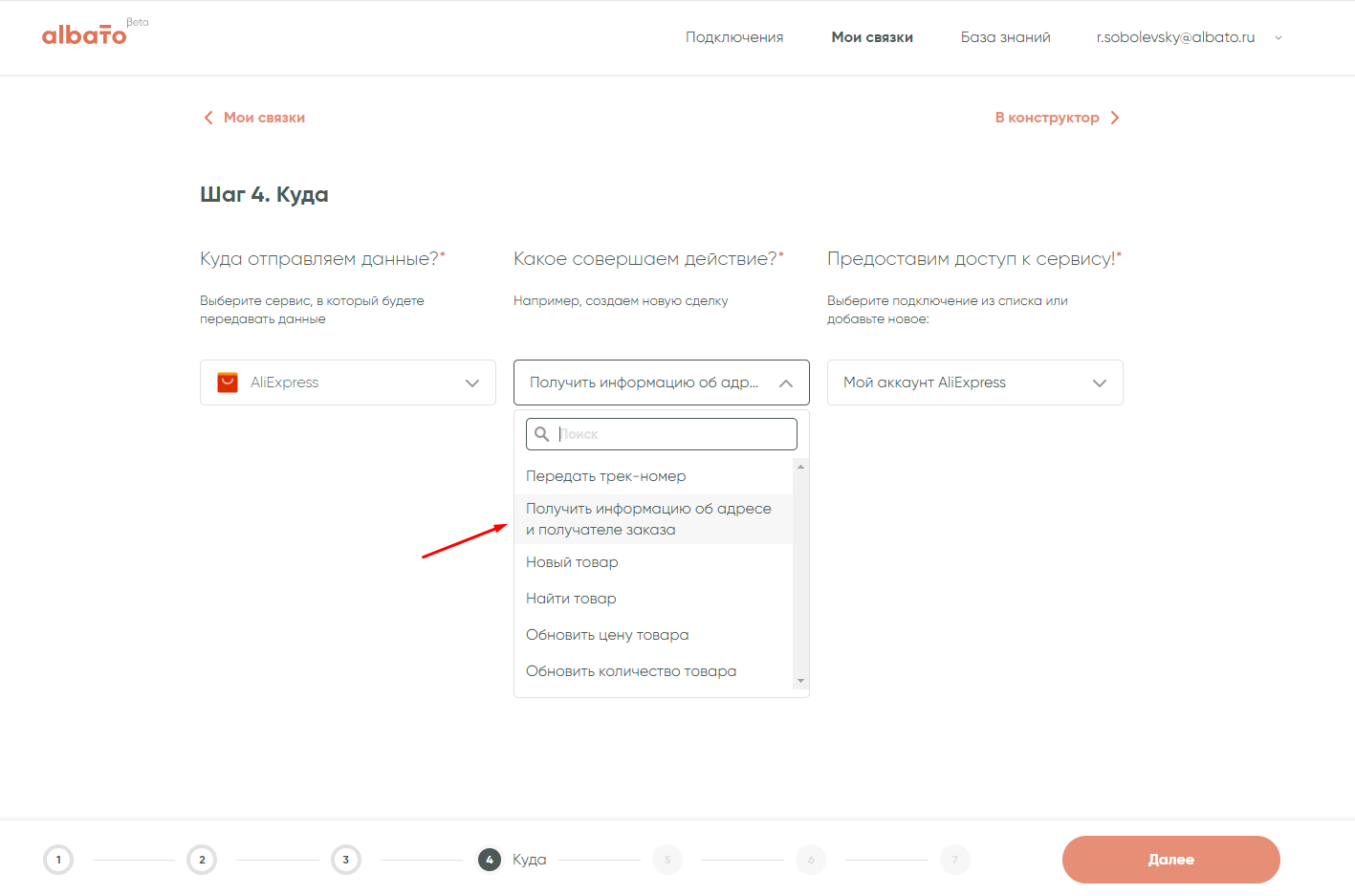
В поле «ID заказа» поставьте соответствующий параметр от триггера. Для этого нажмите на поле, в открывшемся списке выберите параметры от AliExpress и найдите там значение «ID заказа» либо напишите это значение в поисковой строке и выберите его. После этого нажмите «Далее»:
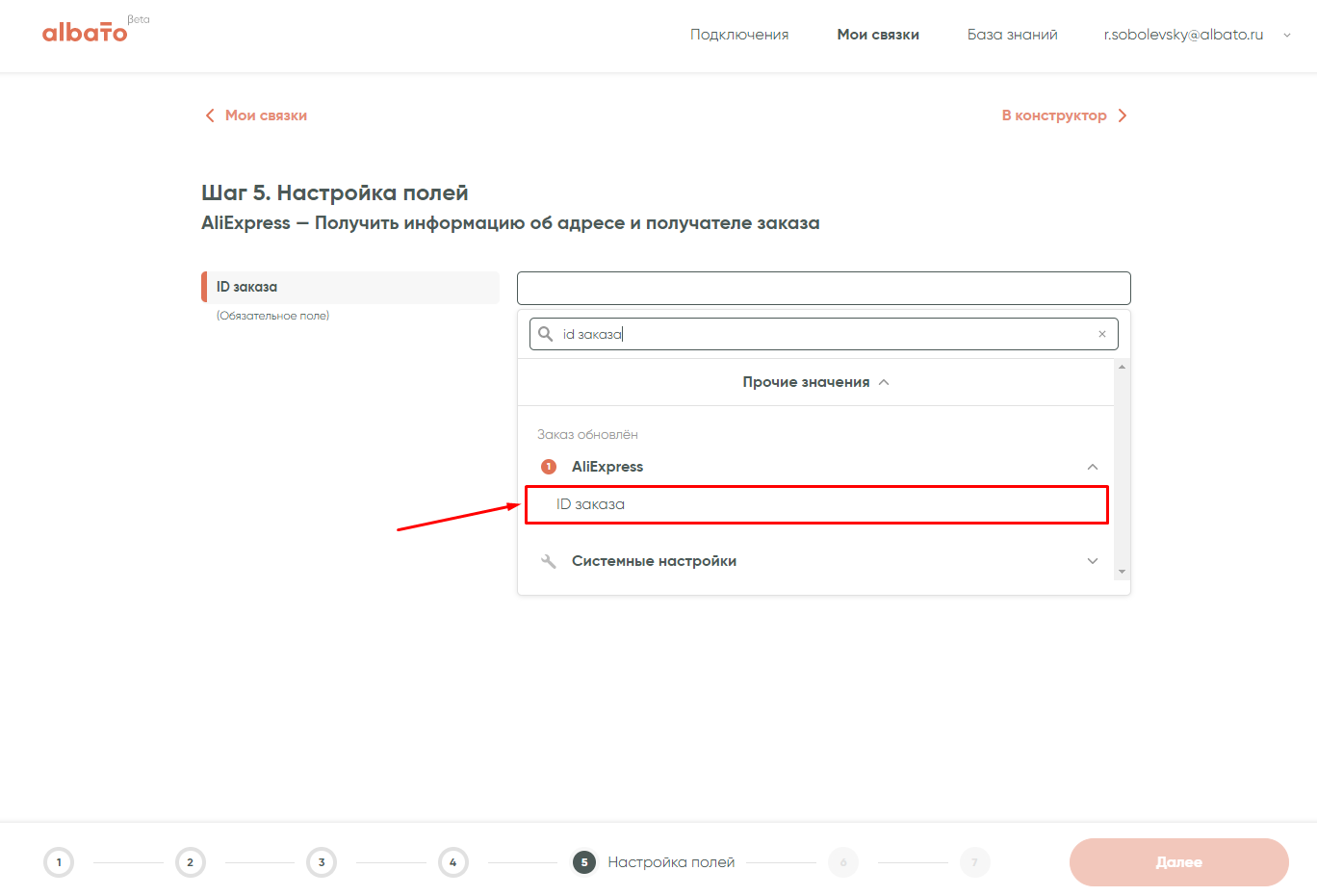
Добавление CRM системы в связку
Теперь, когда связка создана, вы можете добавить действия с нужной вам CRM-системой. Для примера возьмем retailCRM. Нажмите на «+» в конце связки и выберите «Действие»:
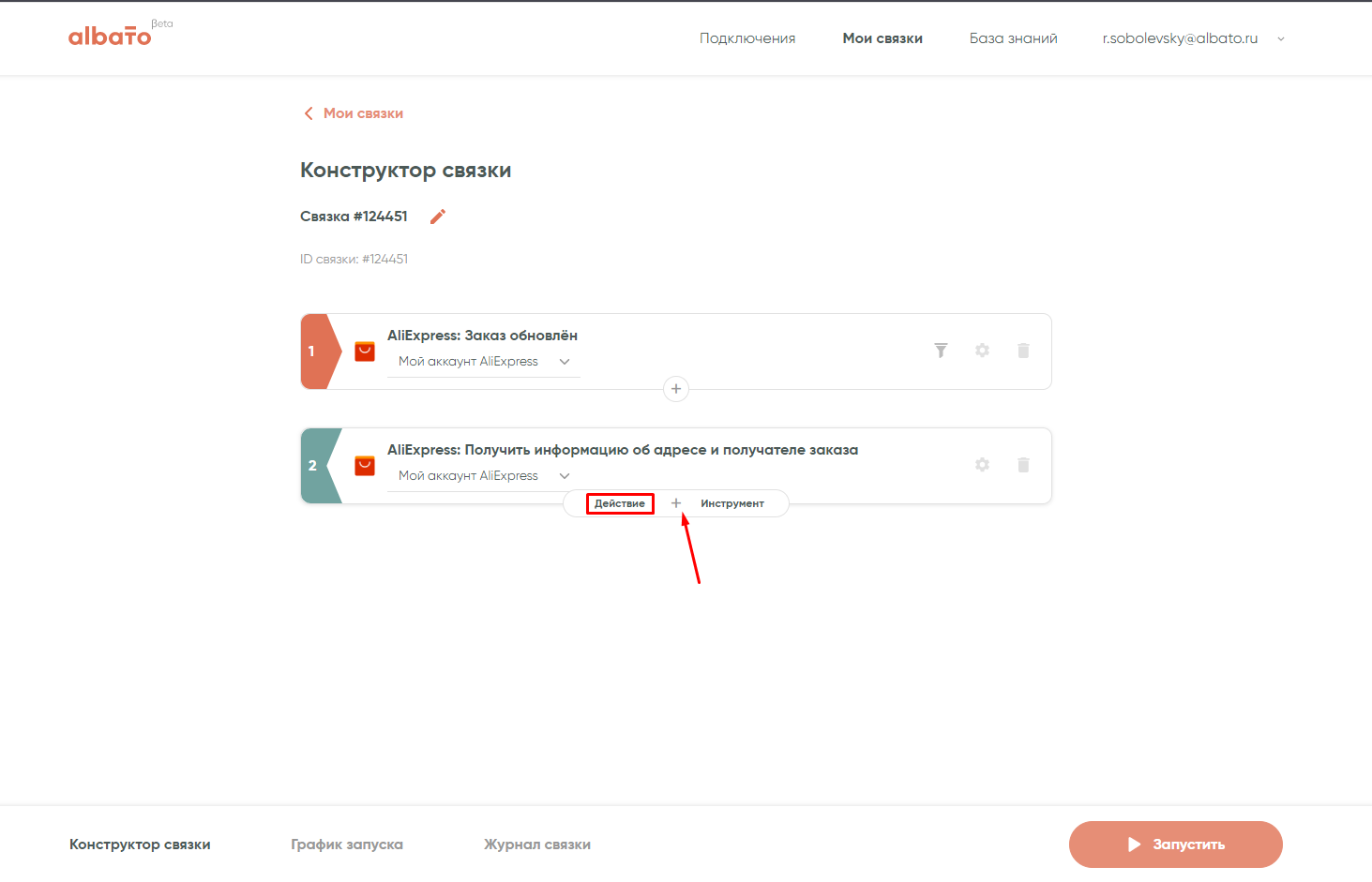
В открывшемся окне выберите сервис, куда передать данные:
- В поле «Куда отправляем данные» выберите retailCRM
- В поле «Какое совершаем действие» выберите «Новый клиент»
- В поле «Предоставим доступ к сервису!» выберите из списка подключение или создайте новое
После настроек полей нажмите кнопку «Выбрать»:
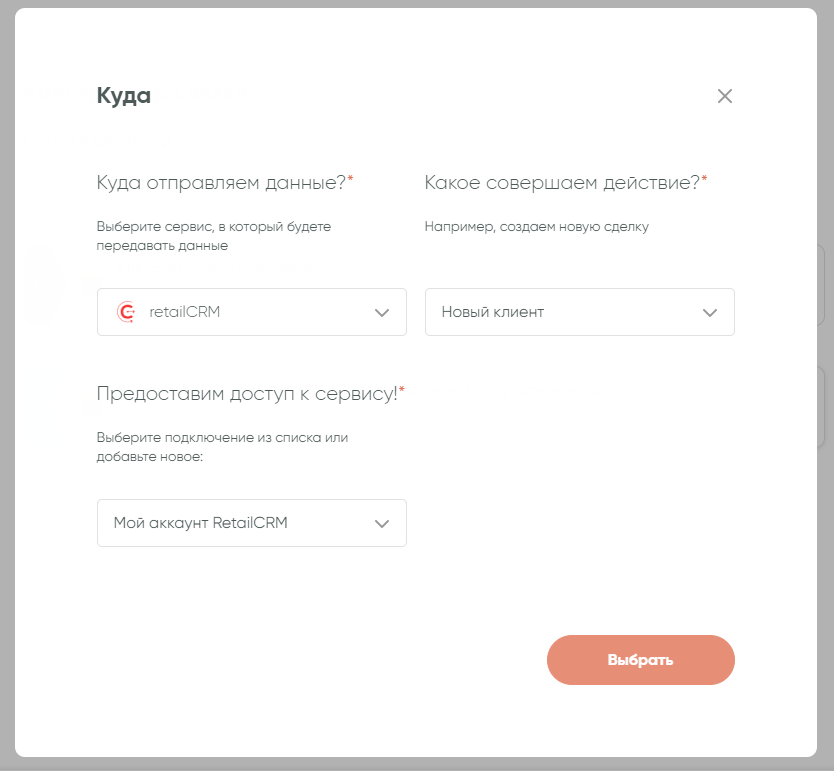
Настройте поля сущности «Клиент». В поле «Магазин» выберите ваш нужный вам магазин из справочника:
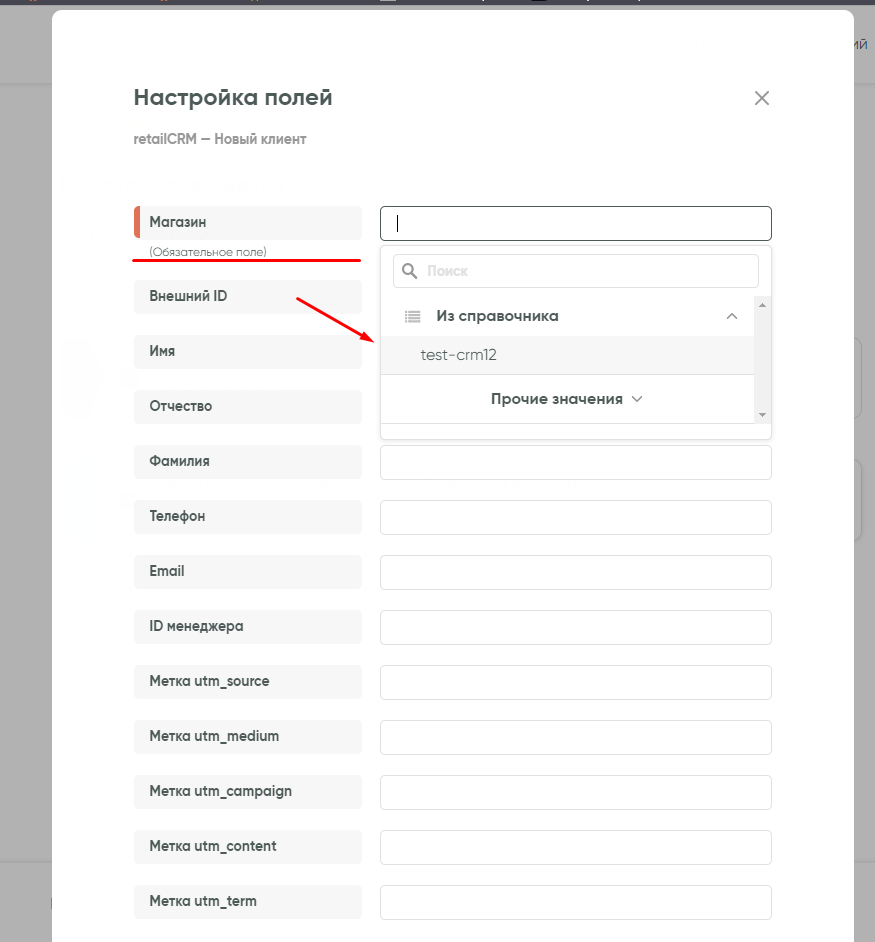
В поле телефон поместите параметр «Мобильный номер» уже от второго шага — «Получить информацию об адресе и получателе заказа». Аналогично заполните другие поля покупателя:
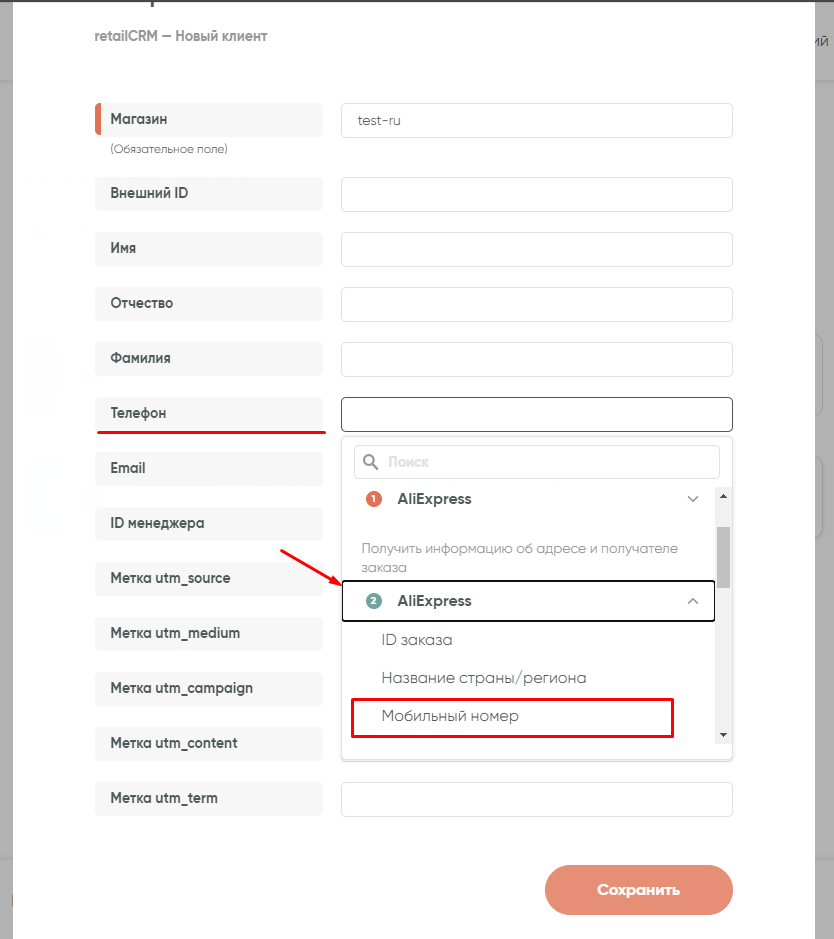
Так как AliExpress не разделяет ФИО по разным полям, нужно выбрать одно поле, куда помещать имя получателя полностью, выбрав параметр от второго шага:
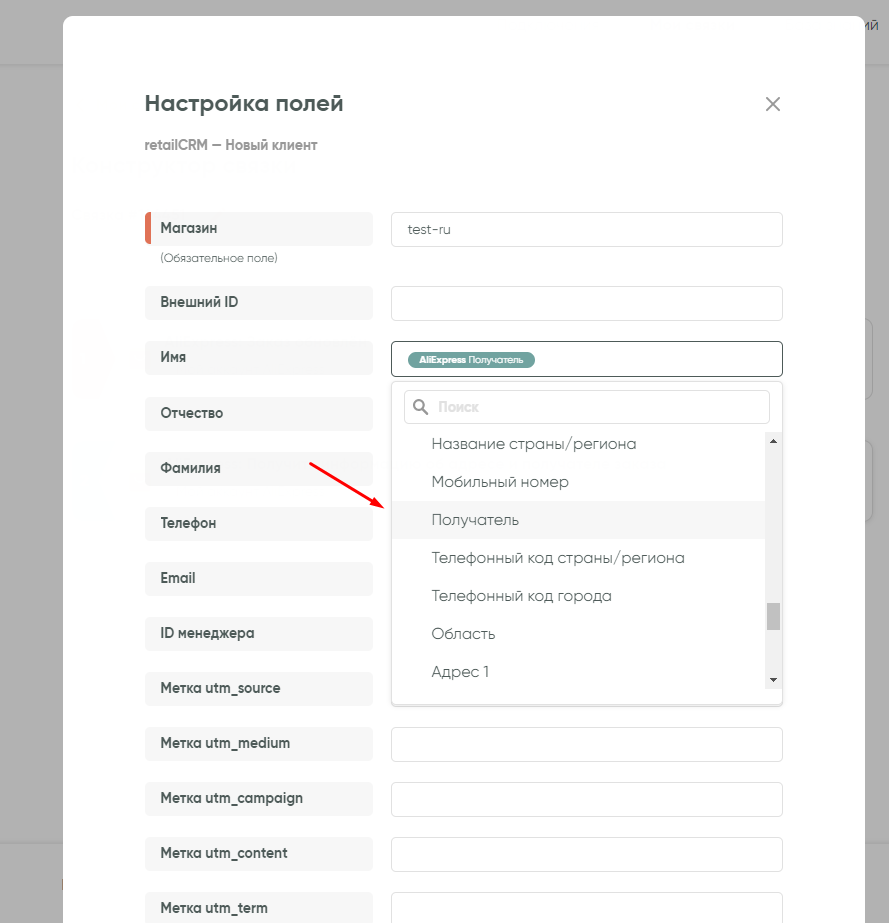
Пример заполненных полей:
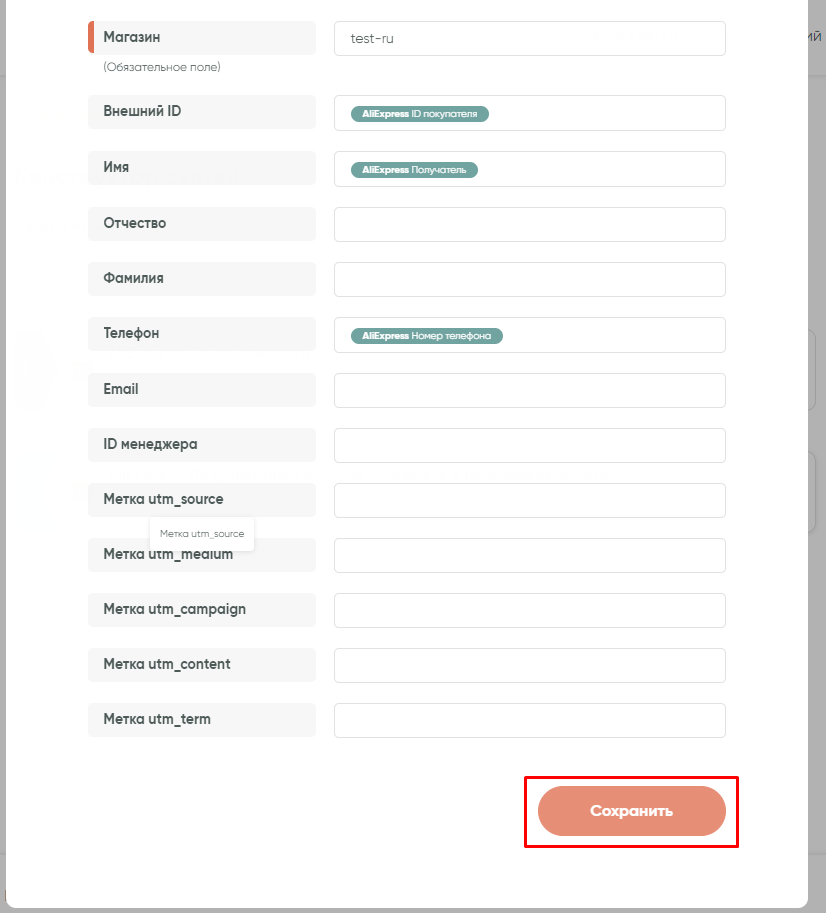
После настроек полей нажмите кнопку «Сохранить».
Обработка дубликатов. Вы можете выбрать нужную вам обработку дубликатов клиента, если она нужна. Подробнее про настройку обработки дубликатов читайте тут.
Для примера выберем «Не создавать новую запись, если найден дубликат» и будем проверять дубликаты контактов по номеру телефона. Это нужно, чтобы в случае совпадения номера телефона не создавать новый контакт, а прикреплять к уже имеющемуся новую сделку, иначе будет создан новый контакт.
Выберите из списка параметр «Не создавать новую запись, если найден дубликат»:
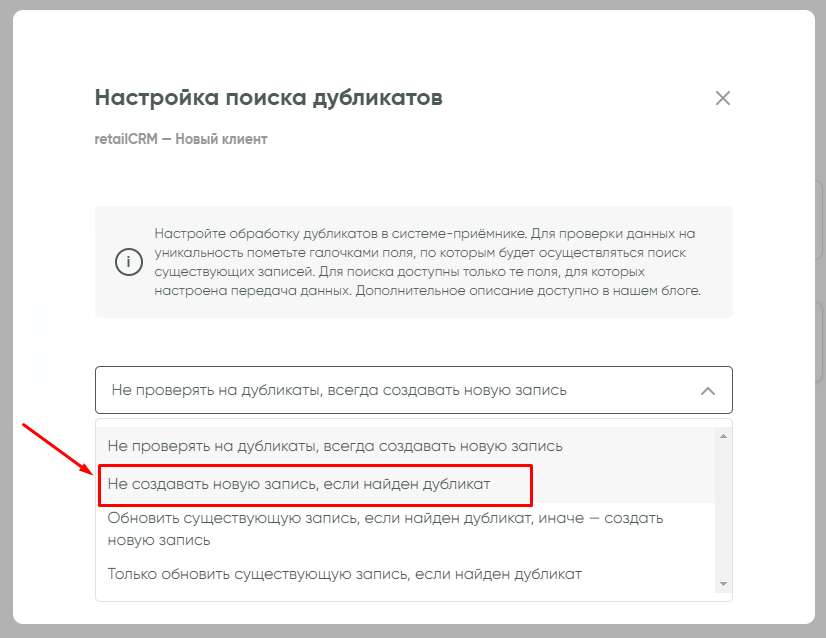
Поставьте галочку в поле «Телефон»:

Вы также можете поставить галочку на любое другое поле. Например, создать пользовательское поле «ID покупателя», помещать туда этот ID из заказа и искать дубликаты по нему. Если поставить галочки на оба поля, то совпасть должны оба значения. Нажмите кнопку «Сохранить»
Создание заказа к клиенту. При необходимости можно добавить шаг «Новый заказ». Если вам не нужен заказ, пропустите этот шаг и сразу запускайте связку.
Нажмите на «+» в конце связки и выберите «Действие»:
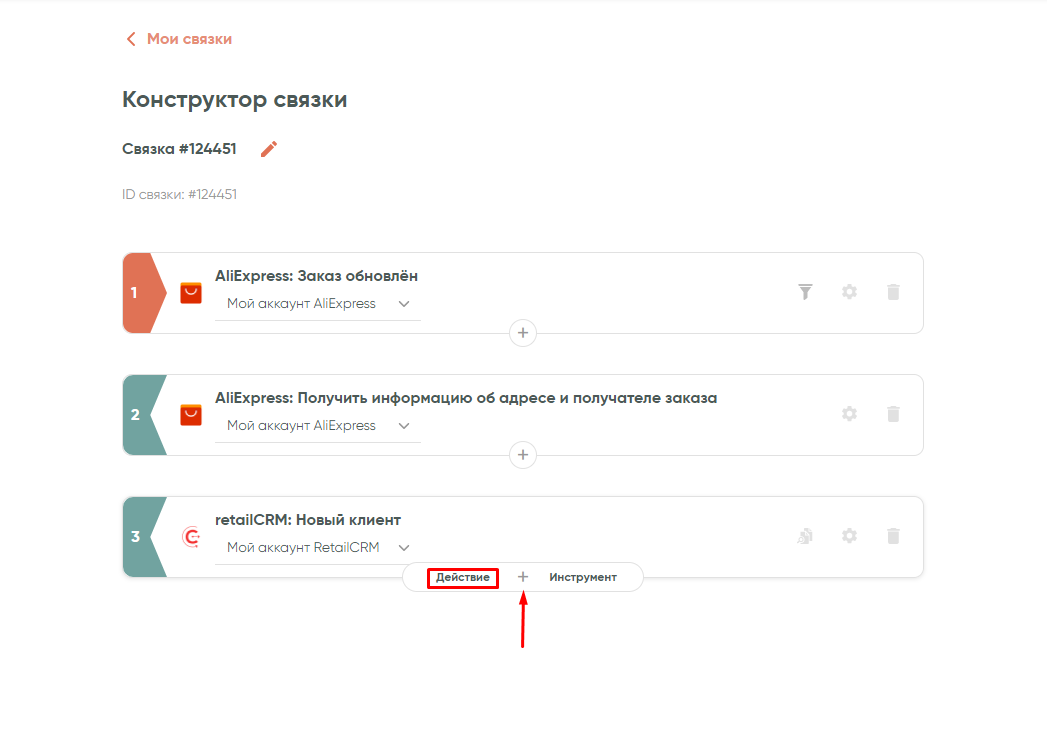
Затем выберите сервис retailCRM, действие «Новый заказ» и ваше подключение retailCRM, после настроек нажмите кнопку «Выбрать»:
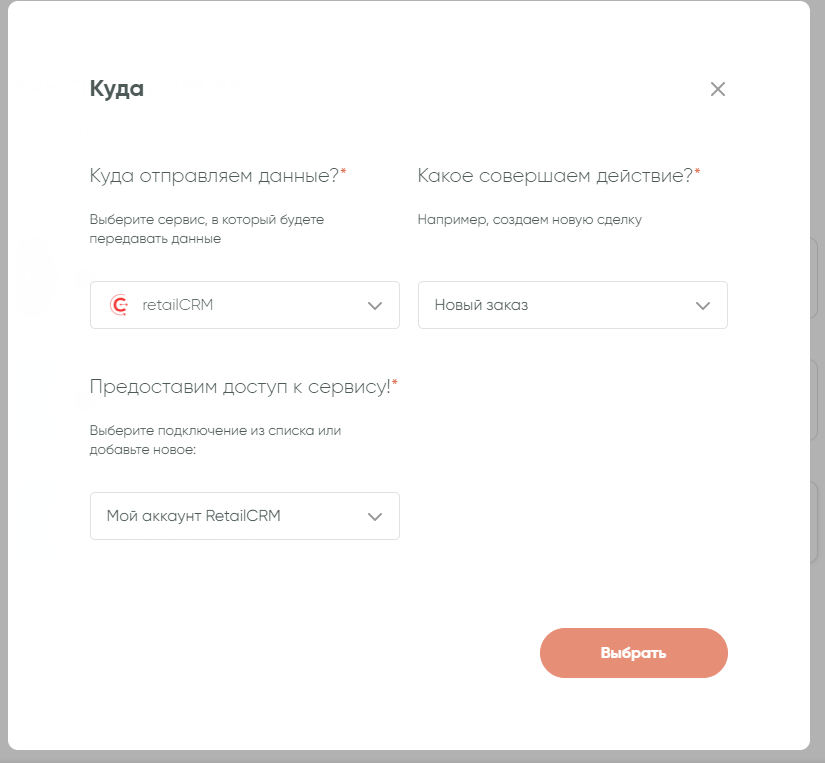
Настройте нужные вам поля аналогично настройке шага «Новый контакт» — выберите из списка тот же «Магазин». В поле «ID клиента» поместите соответствующий параметр от третьего шага «Новый клиент» — это нужно, чтобы заказ связался с созданным/найденным клиентом на предыдущем шаге:
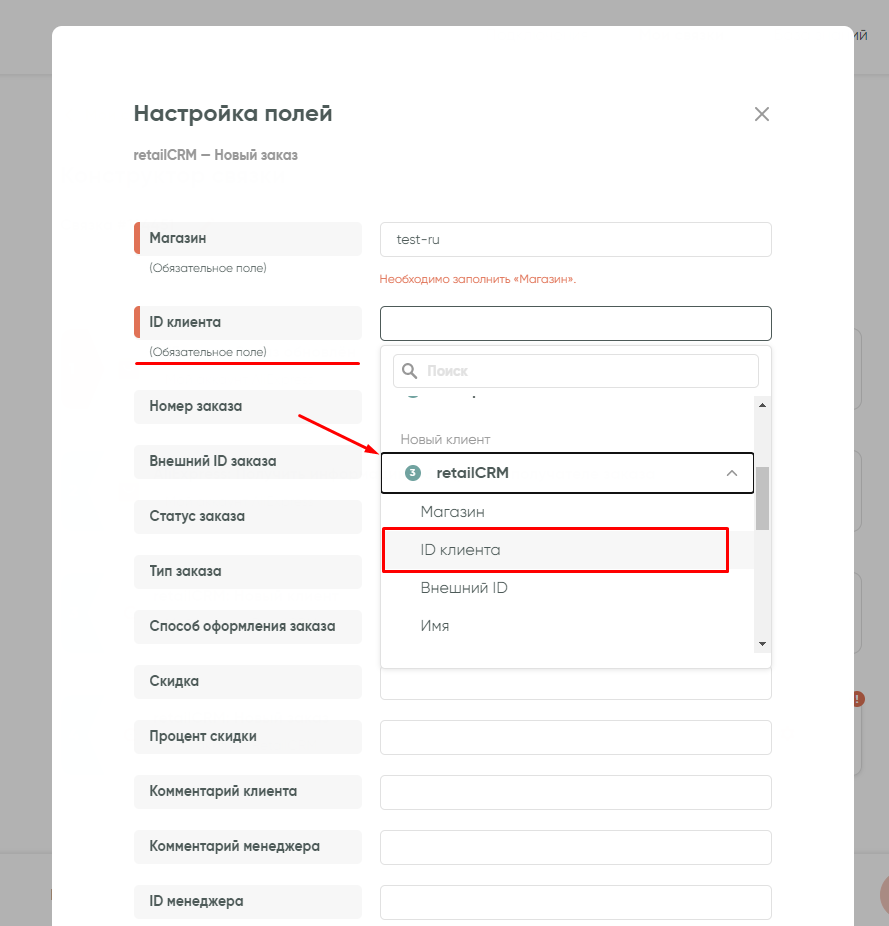
Внешний ID заказа можете сделать равным ID заказа от AliExpress:
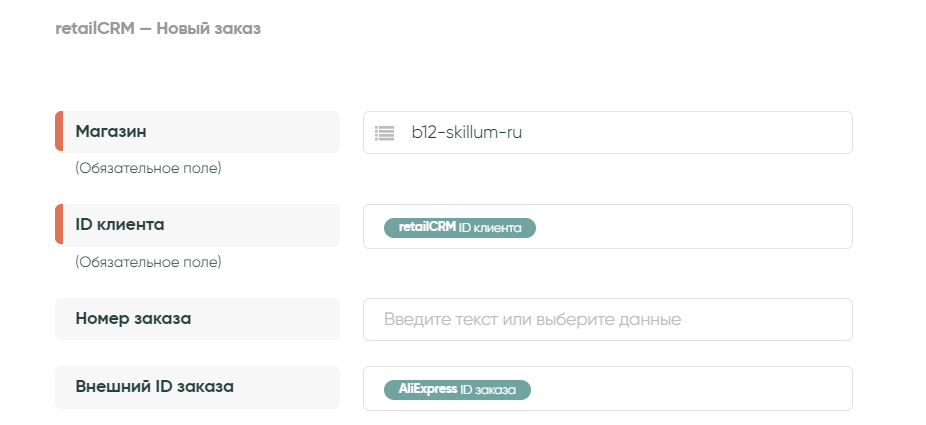
Статус заказа, тип заказа и ответственного менеджера вы можете выбрать из справочника:
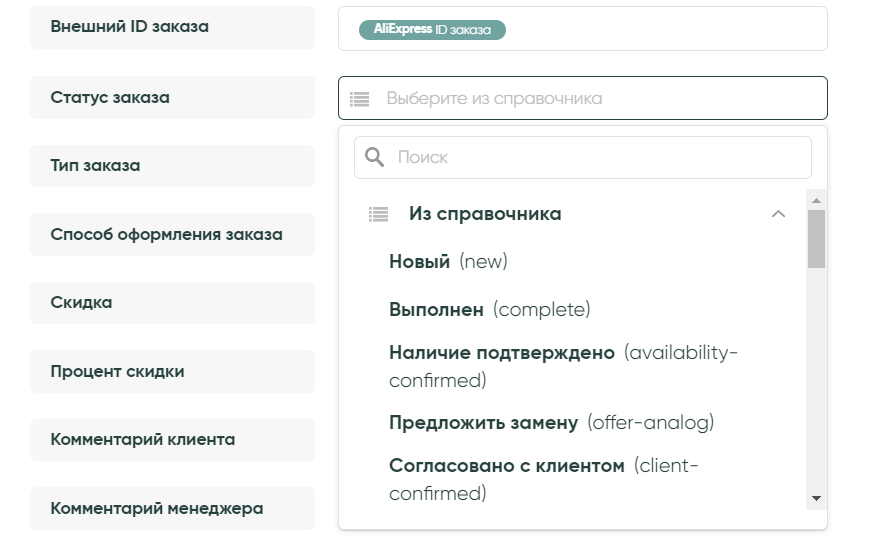
Адрес доставки доступен во втором шаге, так как адрес привязан к покупателю, а не к заказу:
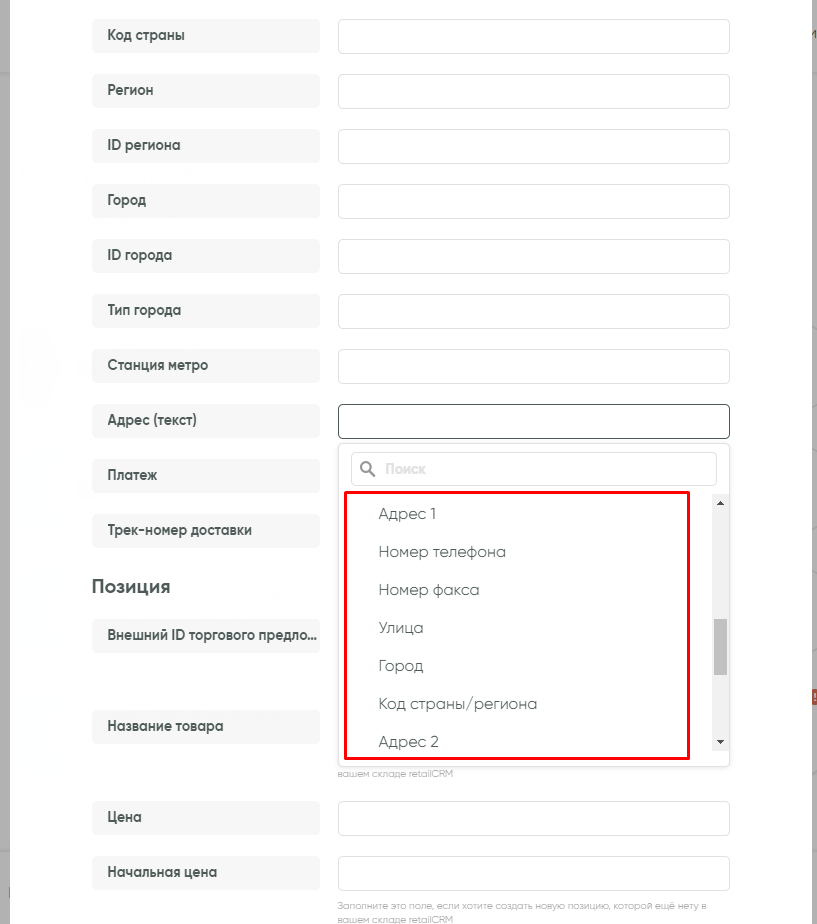
Настройте остальные поля, как вам удобно.
Чтобы прикрепить к заказу товары из AliExpress, перемотайте настройки вниз до пункта «Позиции». В этих полях вам также станут доступны поля товара от AliExpress:
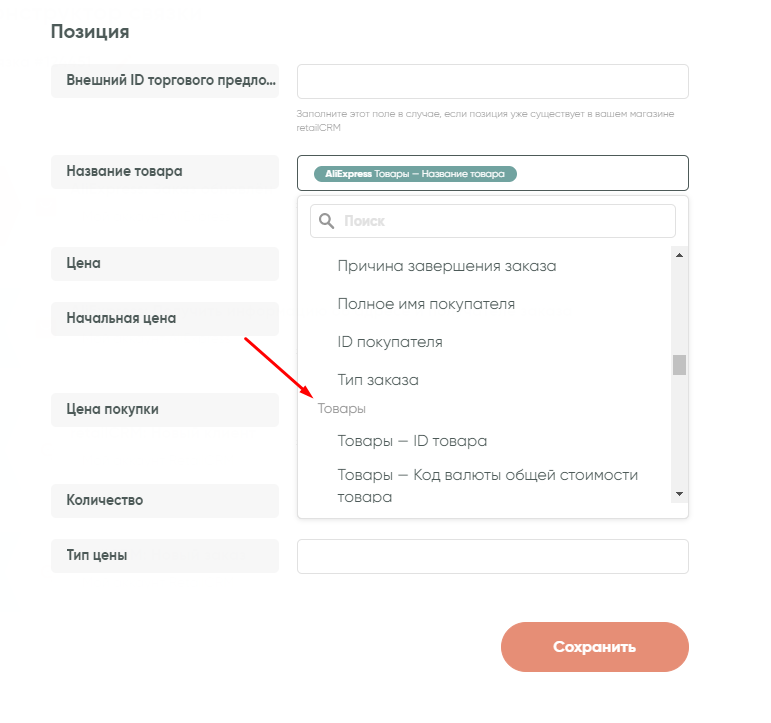
Чтобы передать товар, которого нет на складе в retailCRM, после создания новой позиции заполните поля таким образом:
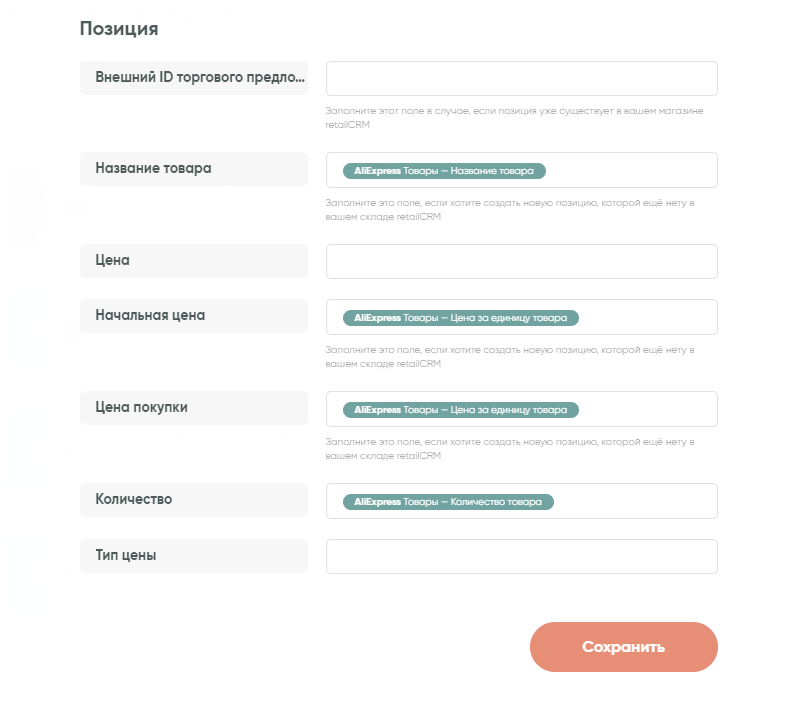
Каждый товар из корзины будет создан отдельной позицией с передачей цены единицы и количества. Таким образом в retailCRM сформируется заказ с уже готовой суммой.
Еще есть возможность добавлять в позиции товар, который уже есть на складе в retailCRM. Для этого вам нужно сопоставить «Внешний код» торгового предложения из retailCRM с артикулом товара в AliExpress. Зайдите в нужный «Товар» в retailCRM и скопируйте код соответствующего торгового предложения:
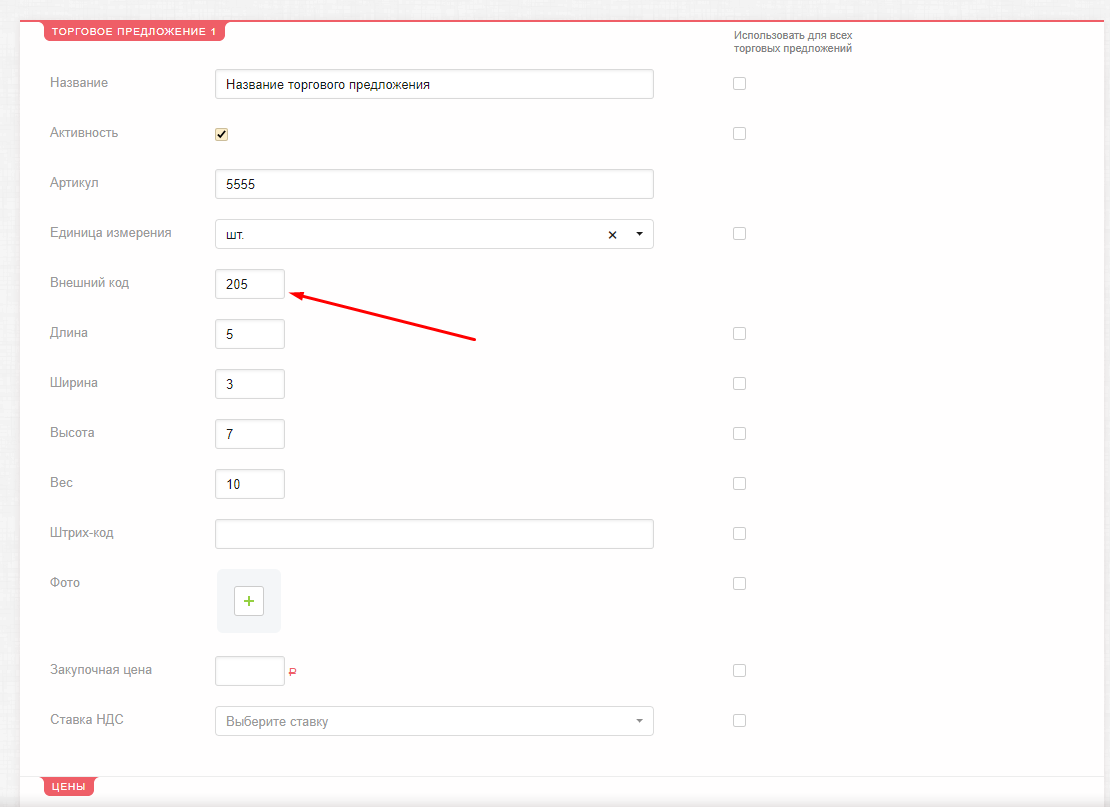
В AliExpress зайдите в настройки такого же товара, и сделайте ему артикул равным «Внешнему коду» торгового предложения от retailCRM, который мы скопировали ранее:
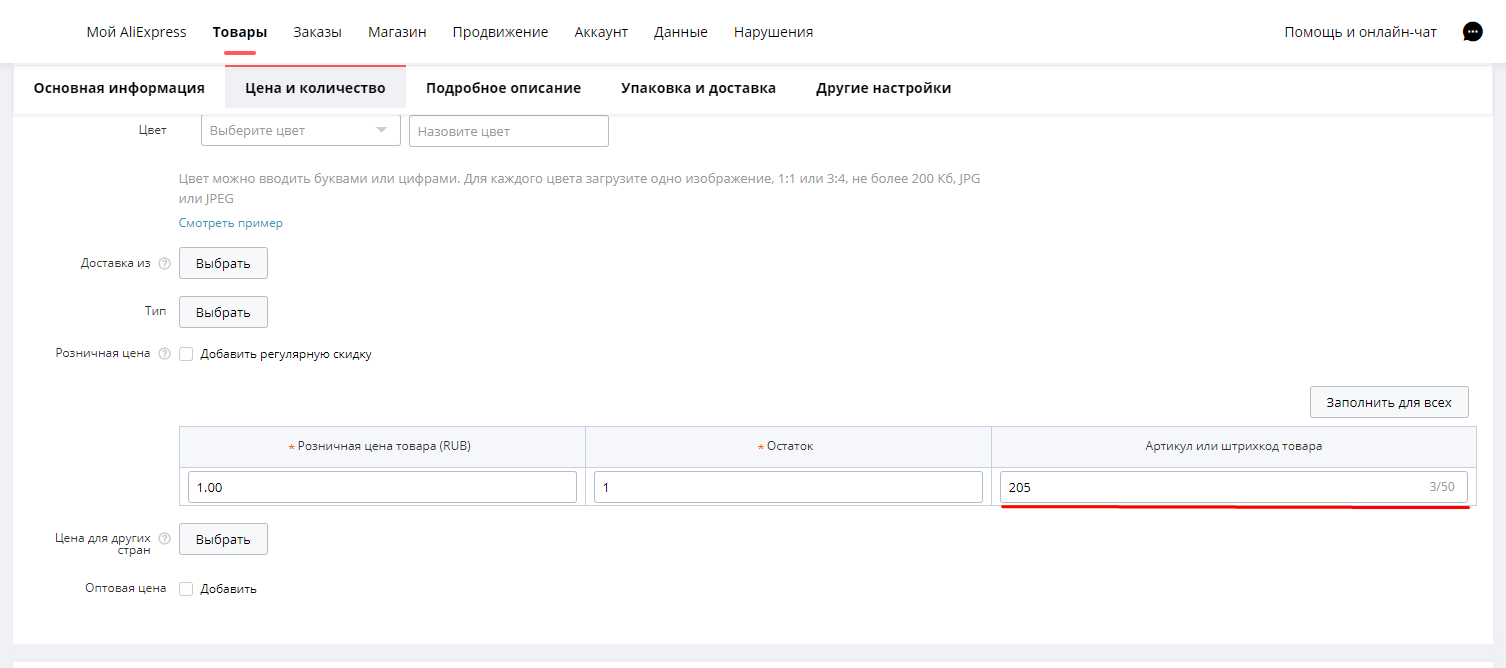
Также вы можете скопировать эти данные в другую сторону, то есть взять артикул товара из вашего AliExpress и задать «Внешний код» торгового предложения в retailCRM точно таким же. Если вы хотите, чтобы заказы создавались именно с позициями со склада retailCRM, выполните процедуру сопоставления для всех товаров.
После этого поля позиций в связке можно заполнить так:
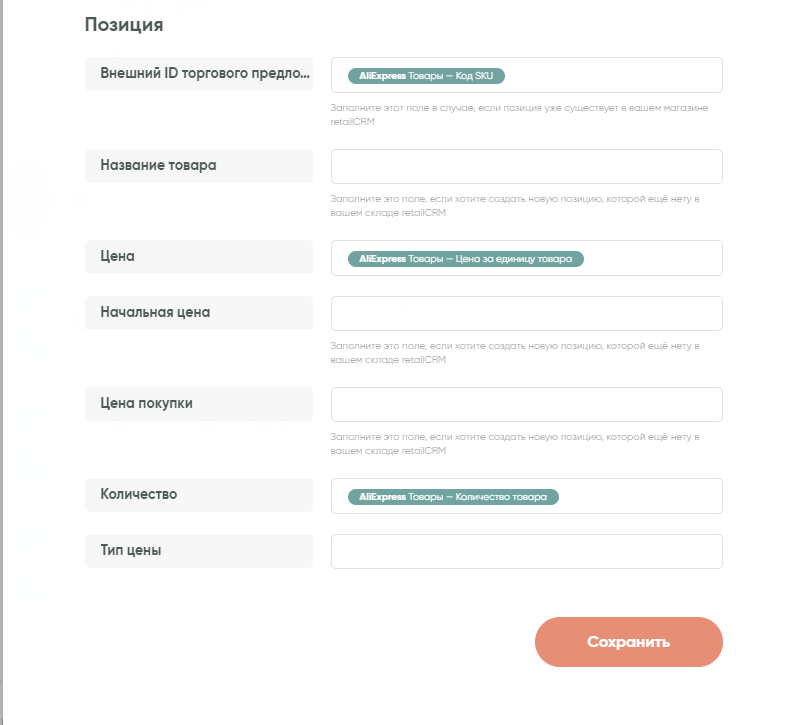
Обратите внимание: теперь мы не заполняем название товара, но заполняем поле «Внешний ID», куда передаем SKU (артикул) от AliExpress.
После настроек полей нажмите кнопку «Сохранить».
Настройка обработки дубликатов сделок
Далее настройте обработку дубликатов сделок. Если у вас установлено событие «Заказ создан», выберите пункт «Не проверять на дубликаты, всегда создавать новую запись».
Если вам нужно обновлять статусы заказов, например при обновлении заказа в самом AliExpress, и вы установили событие «Обновление заказа», выберите значение «Обновить существующую запись, если найден дубликат, иначе создать новую запись».
Поставьте галочки на нужные вам поля, по которым надо искать дубликат, например:
- на «ID клиента» — это нужно, чтобы обновить заказ можно было именно у конкретного, найденного клиента
- и на «Номер заказа» — в примере мы поместили в название номер заказа AliExpress, который тоже уникален:
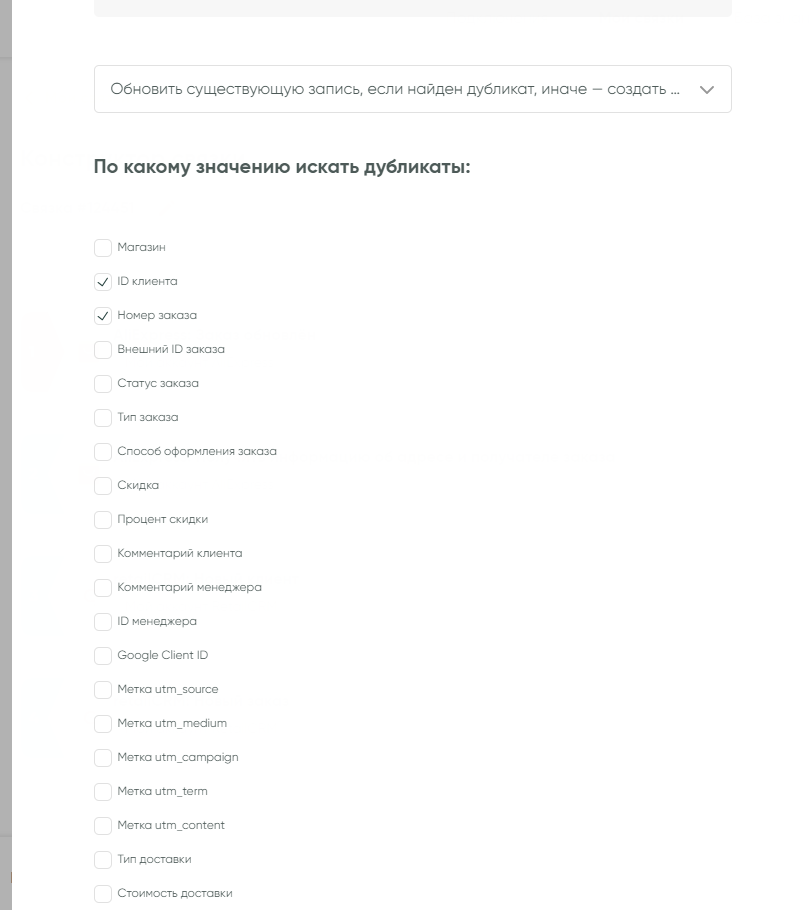
После выбора второго варианта перед вами появится настройка обновления полей при нахождении дубликата. Макрос «Текущее значение» означает, что это поле не обновляется. Вы можете удалить такой макрос и поставить туда нужный параметр от AliExpress. Например, если хотите менять статус у заказа на «Выполнен», то в поле «Статус заказа» удалите макрос «Текущее значение» и поставьте нужный статус из списка:
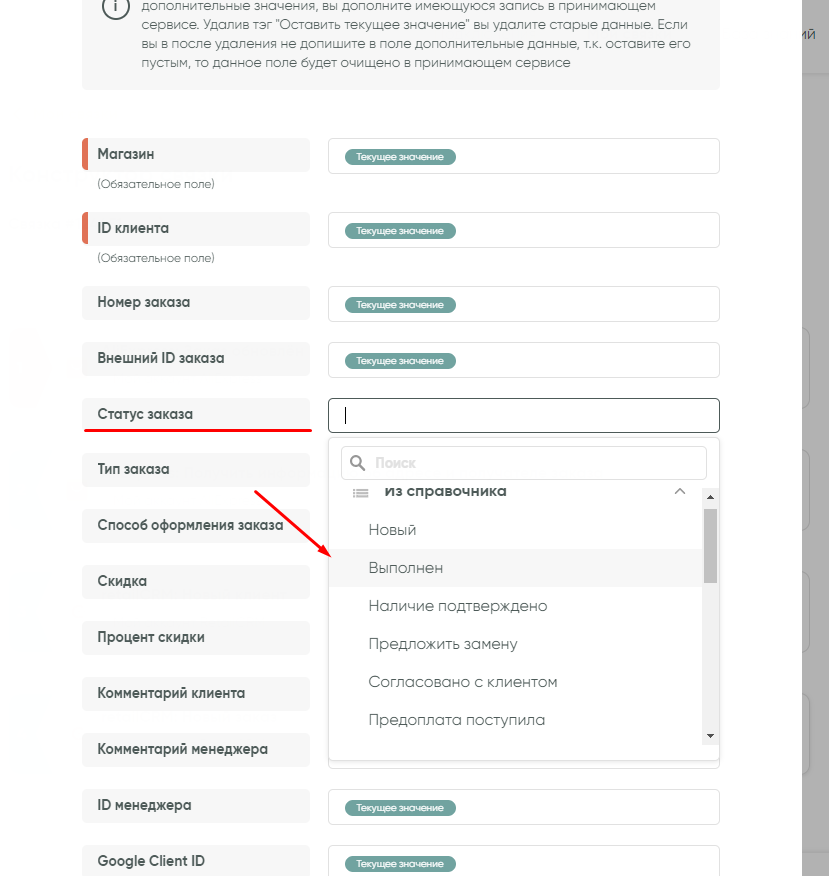
Учтите, что при обновлении сделки товарные позиции никак не обновляются. Обновить можно только стандартные поля и статус сделки.
После настройки обработки дубликатов нажмите кнопку «Сохранить».
Дополнительные настройки связки
Теперь при необходимости можно настроить фильтр входящих данных, чтобы в связку попадали только нужные заказы из AliExpress. Если у вас стоит событие «Заказ создан», фильтр настраивать не нужно — эта связка всегда будет срабатывать только для новых заказов. Если у вас стоит событие «Обновление заказа», и в обработке дубликатов вы настроили переход дубля заказа в статус «Выполнен», то фильтр нужно настроить так, чтобы в связку попадали только закрытые заказы из AliExpress. Таким образом можно сделать несколько похожих связок под разные события и статусы.
Откройте в готовой связке «Фильтр входящих данных»:
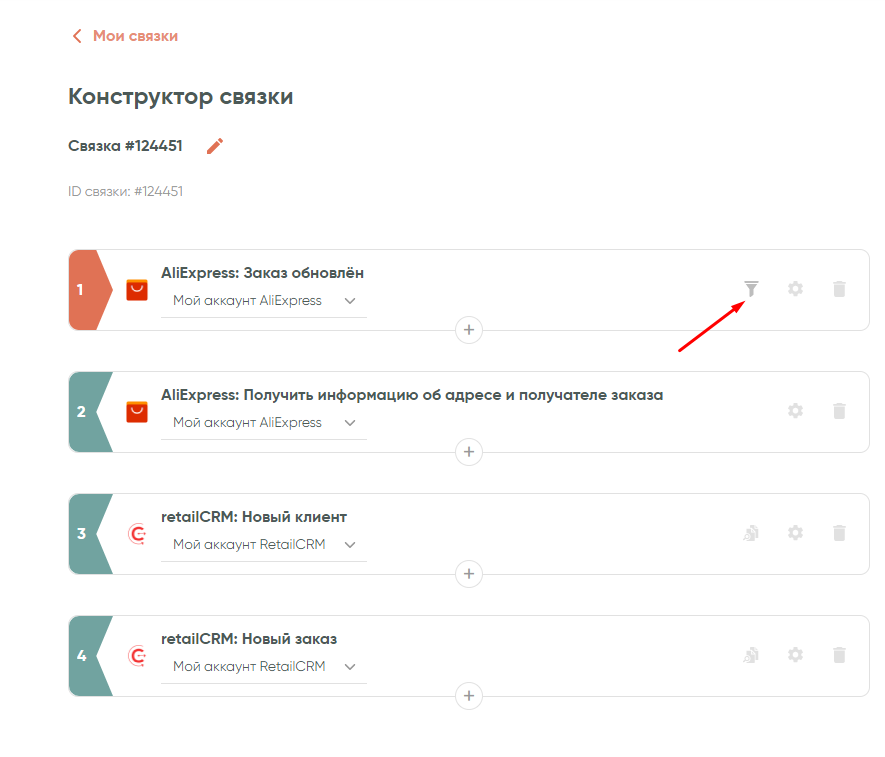
Добавьте условие и выберите из левого списка «Статус заказа»:
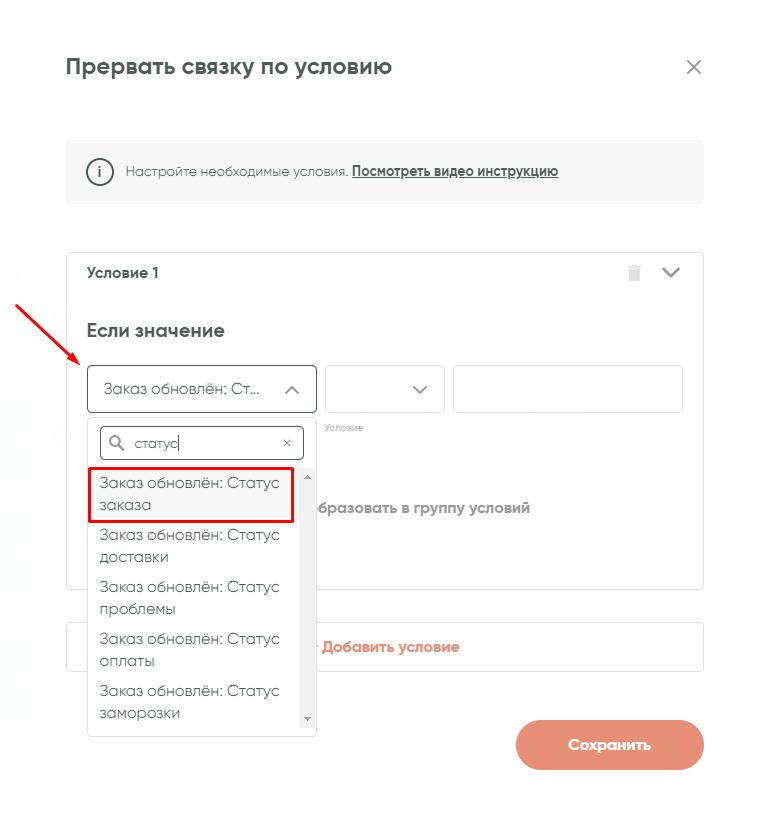
В среднем поле выберите условие «равно»:
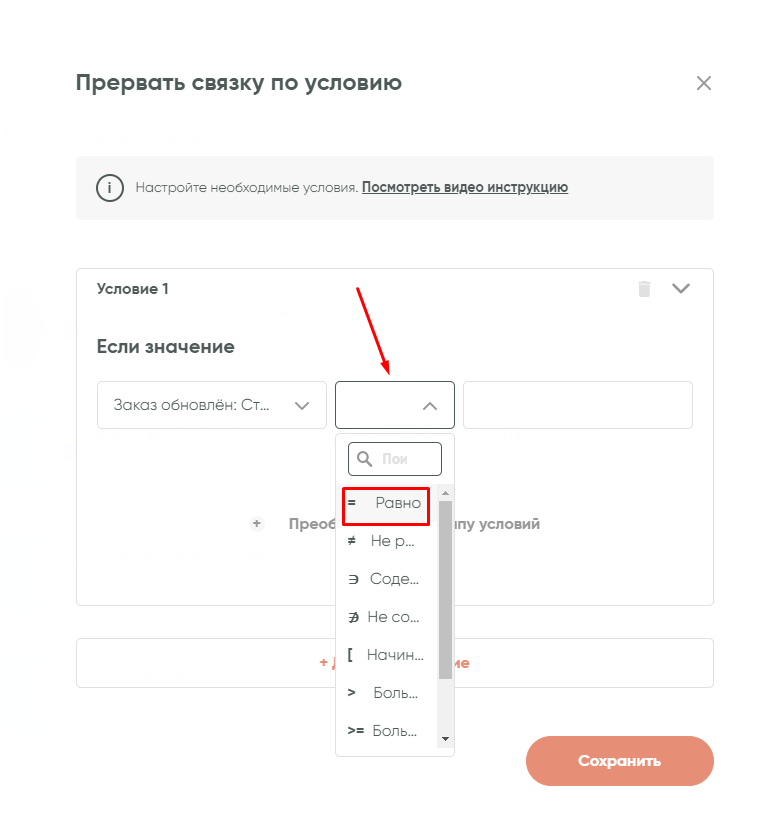
Пропишите в правое поле нужный вам статус, на который должна срабатывать связка. Список возможных статусов:
- PLACE_ORDER_SUCCESS — Ожидание оплаты покупателем
- PAYMENT_PROCESSING — Оплата заказа обрабатывается
- RISK_CONTROL — Оплата успешна, заказ находится под контролем риска
- WAIT_SELLER_SEND_GOODS — Ожидание отправки товара продавцом
- SELLER_PART_SEND_GOODS — Продавец частично отправил товары
- WAIT_BUYER_ACCEPT_GOODS — Продавец отправил все товары, ожидание подтверждения заказа покупателем
- IN_CANCEL — Ожидание достижения соглашения между продавцом и покупателем
- FINISH — Полное закрытие заказа
- ARCHIVE — Заказ отправлен в архив
Например для завершенных заказов пропишите статус «FINISH»:
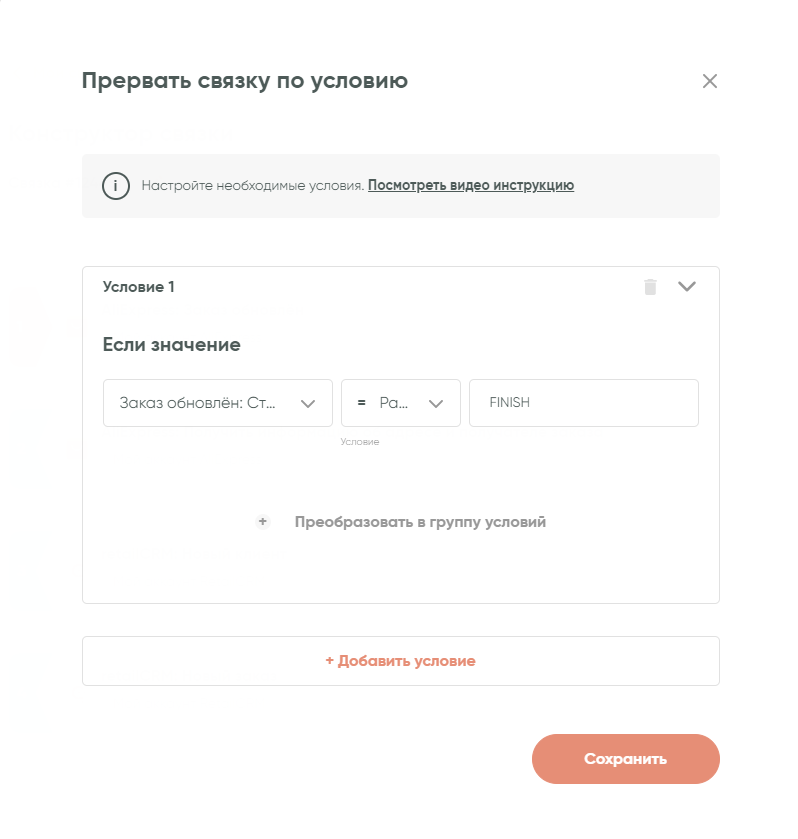
Таким образом, после настроек в связку будут попадать только те заказы, которые попали в статус «Выполнен».
Если вам нужно получать заказы, на которые открылся спор, выберите из списка «Статус проблемы» и задайте значение «IN_ISSUE»:
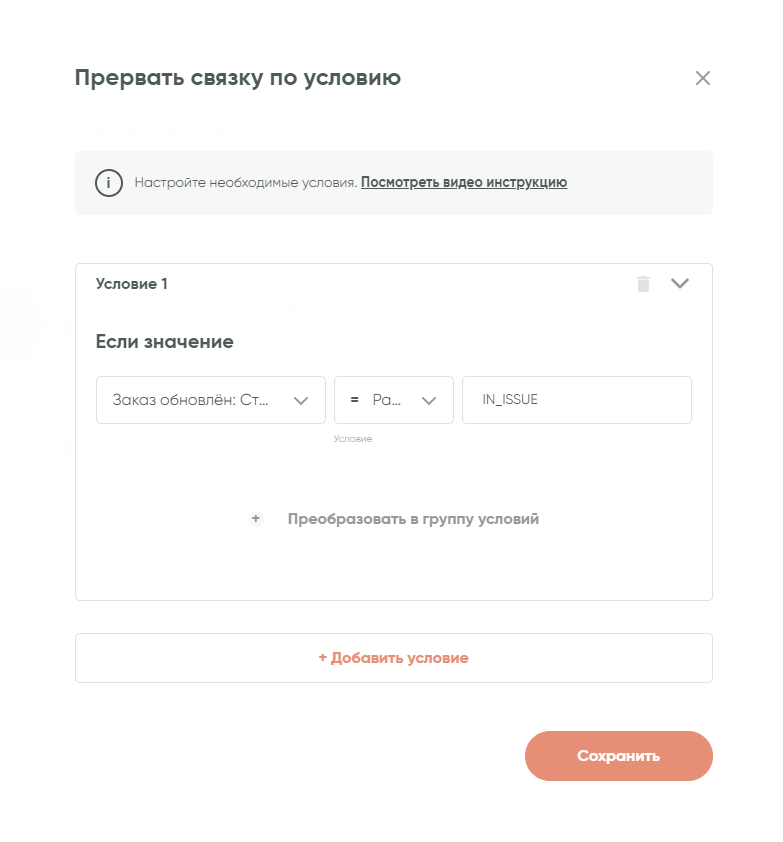
При необходимости вы также можете добавить условия по другим полям. Подробнее про фильтр описано тут.
Готово! Связка создана, не забудьте её запустить:
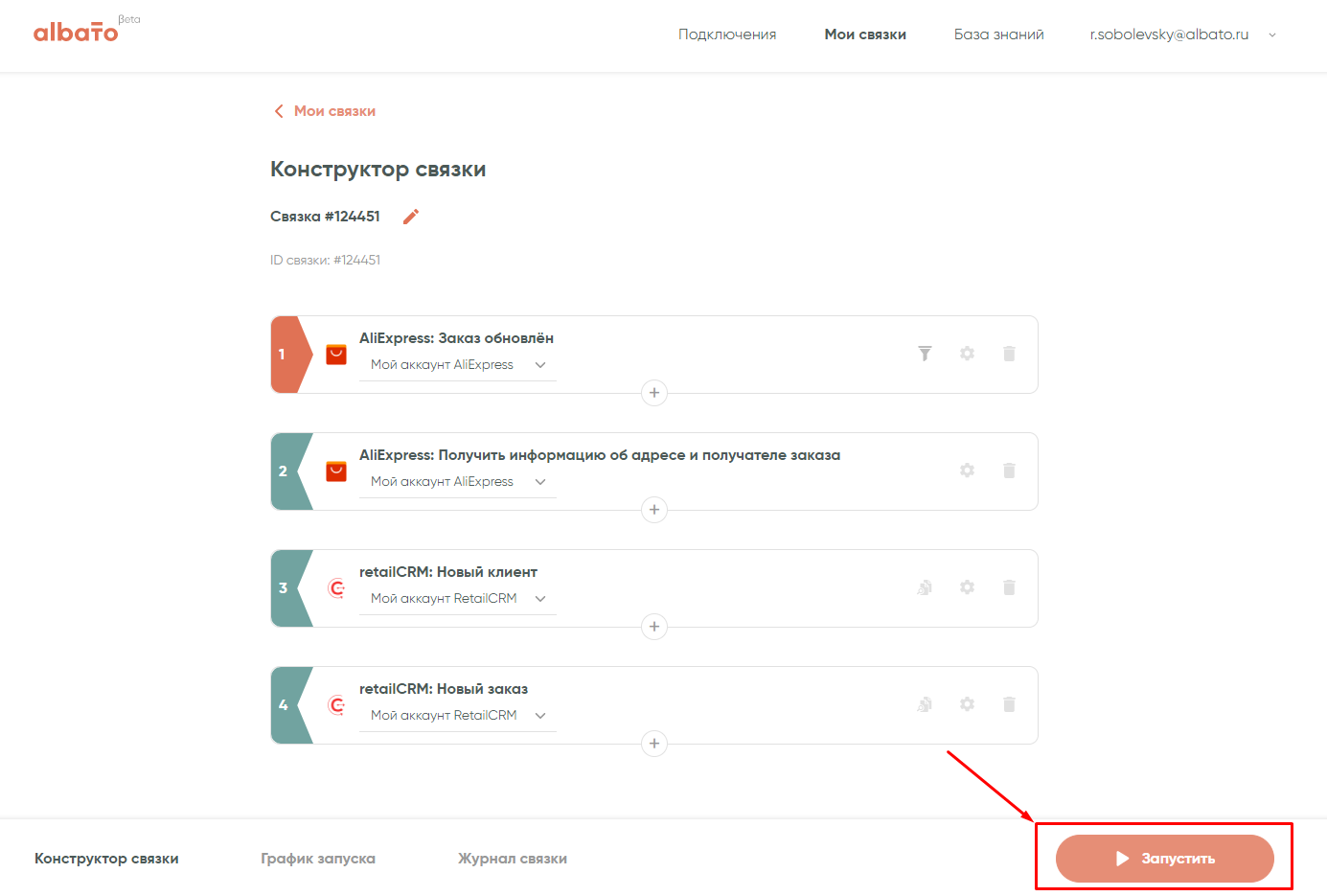
Как передавать трек-номер из retailCRM в AliExpress
Далее рассмотрим настройку связки «retailCRM–AliExpress». После ее запуска при изменении заказа — например при попадании на определенный этап — в AliExpress уйдет трек-номер доставки. Таким образом, заказ в AliExpress будет считаться отправленным.
Вы также сможете настроить похожую связку с другими CRM-системами по аналогичной схеме. В вашей CRM-системе у сделки обязательно должно быть отдельное поле для хранения трек-номера и ID нужного заказа AliExpress.
Основные настройки связки
Нажмите кнопку «Создать связку» и выберите «Новая»:
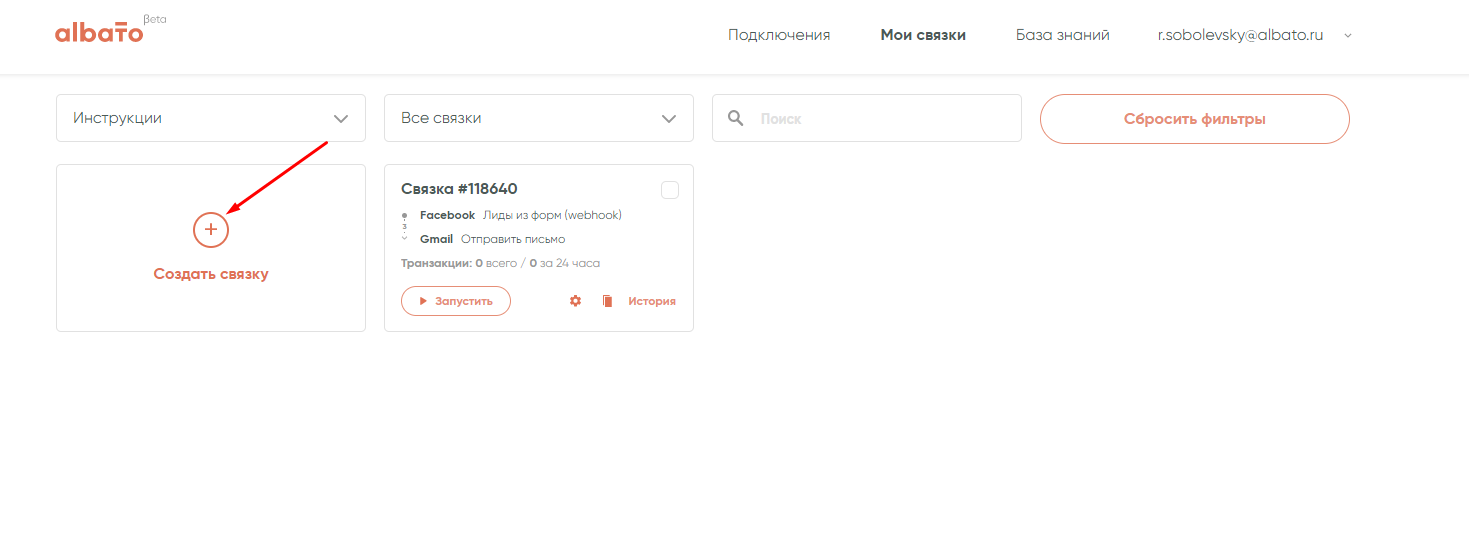
- В поле «Откуда отправляем данные?» выберите сервис retailCRM
- В поле «При каком событии?» выберите «Обновление статуса заказа»
- В поле «Предоставим доступ к сервису!» выберите или создайте ваше подключение retailCRM
Нажмите кнопку «Далее»:
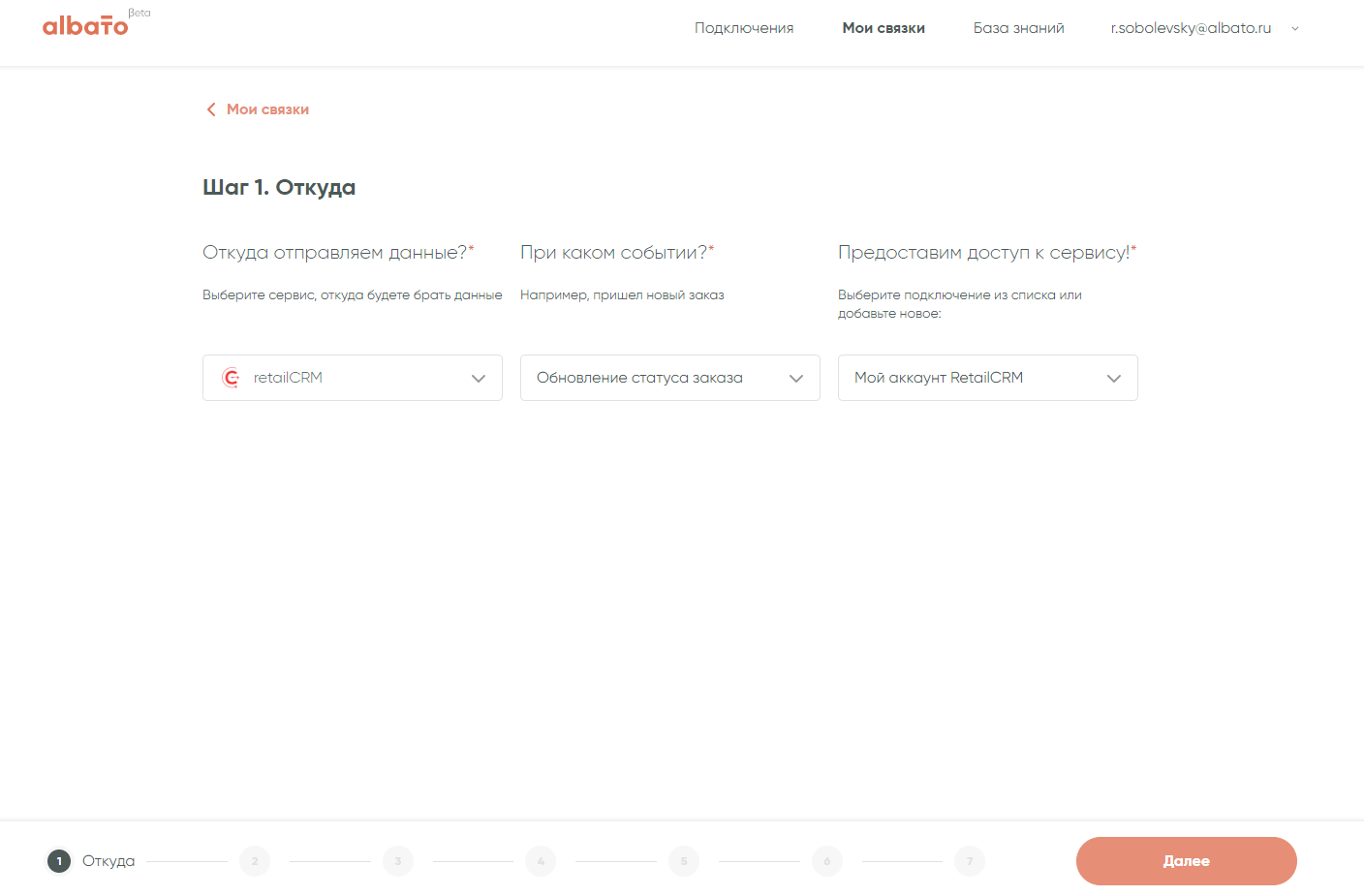
Поставьте галочку на поле «Загружать каждый заказ лишь единожды». Тогда в одну связку заказ будет попадать только один раз, а при последующих его изменениях он в связку больше не попадет. Это нужно, чтобы заказ не уходил в AliExpress несколько раз:
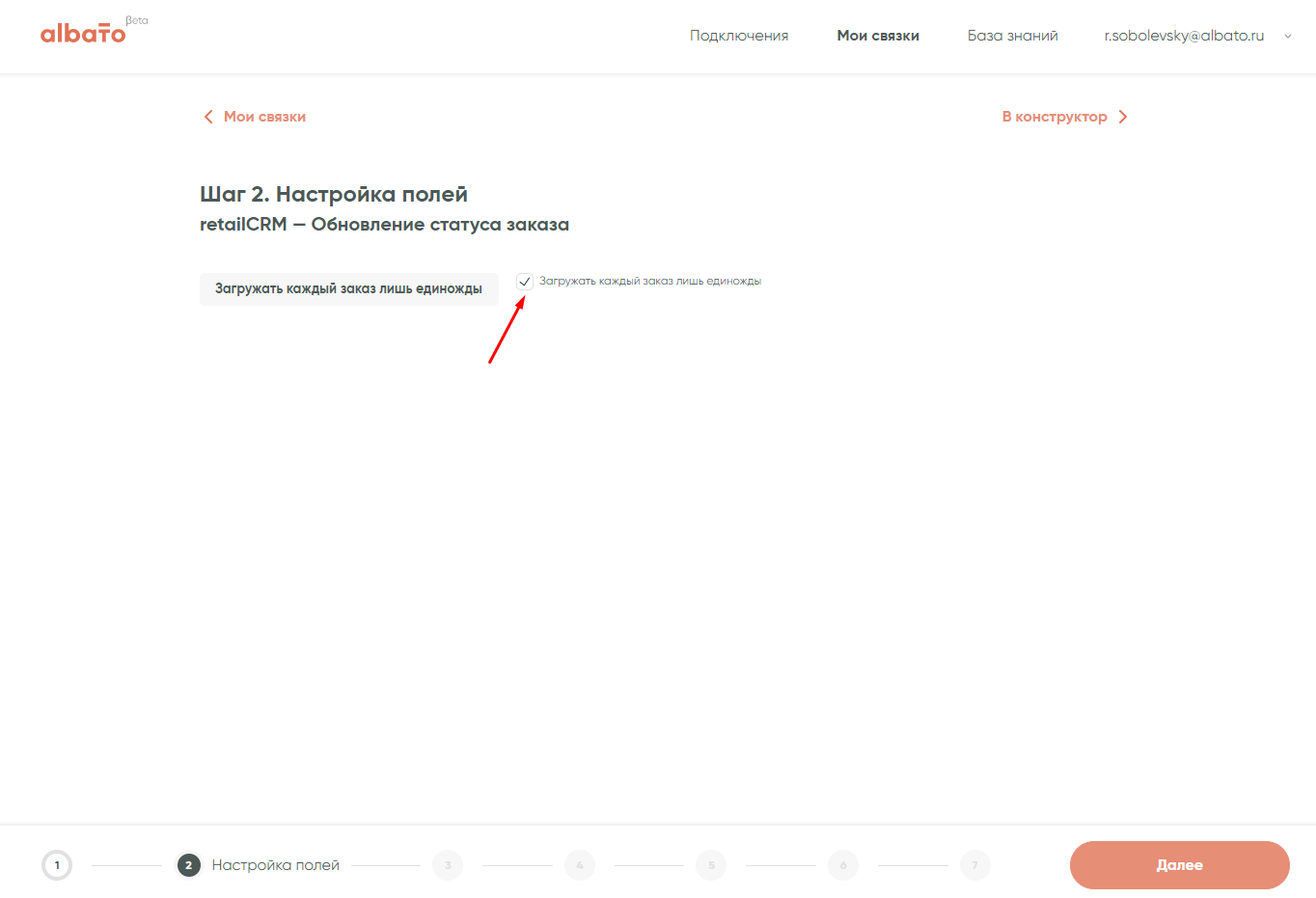
- В поле «Куда отправляем данные?» выберите сервис AliExpress
- В поле «Какое совершаем действие?» выберите «Передать трек-номер»
- В поле «Предоставим доступ к сервису!» выберите ваше подключение AliExpress
Нажмите кнопку «Далее»:
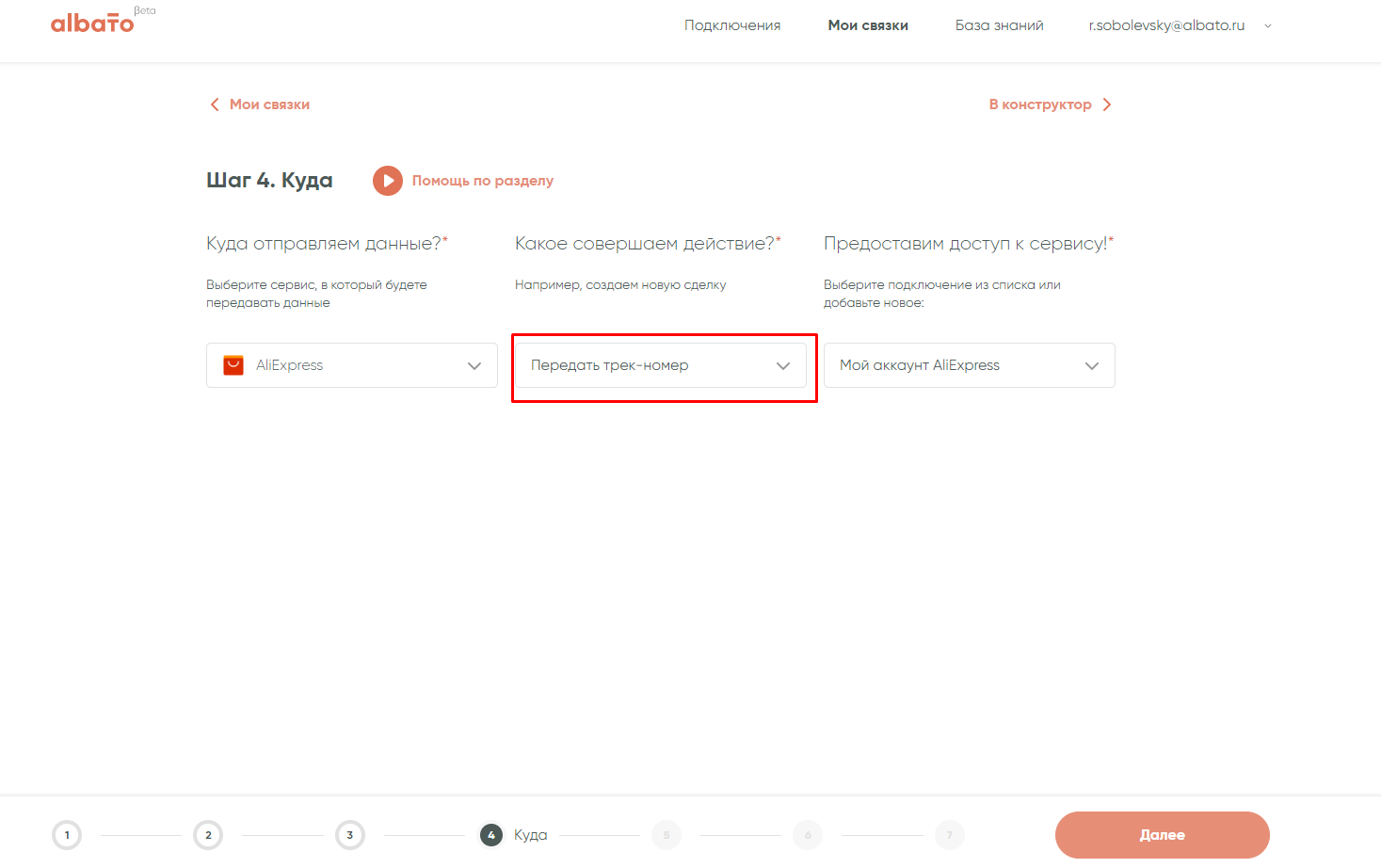
В поле «ID заказа» поместите соответствующий параметр из выпадающего списка справа. Учтите, в вашей CRM-системе поле может называться иначе:
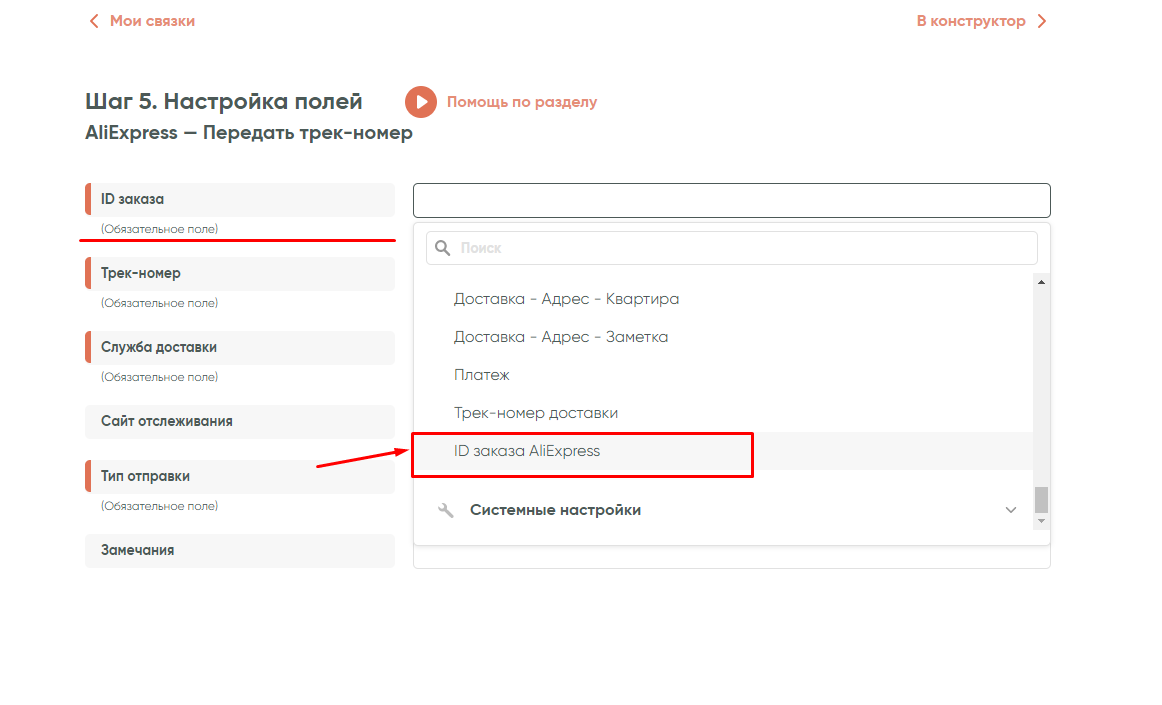
Выполните аналогичную операцию в поле «Трек-номер»:
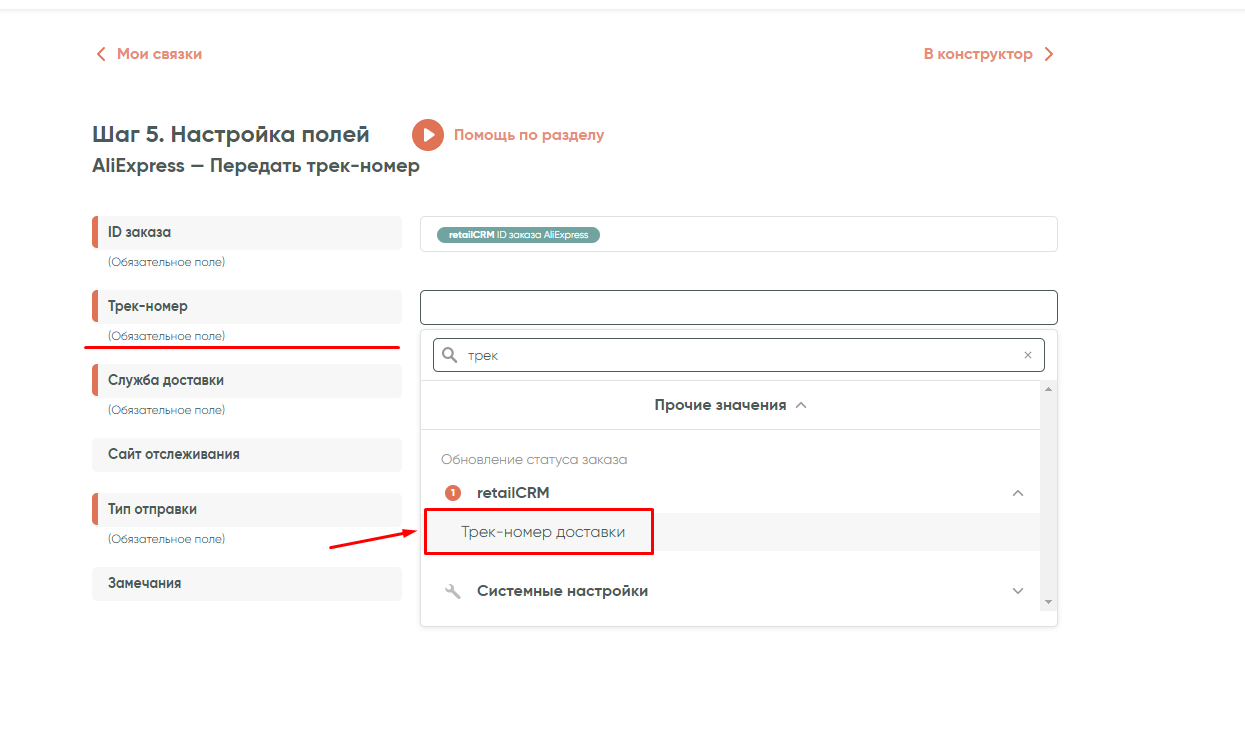
Для поля «Служба доставки» выберите код нужной вам службы из списка:
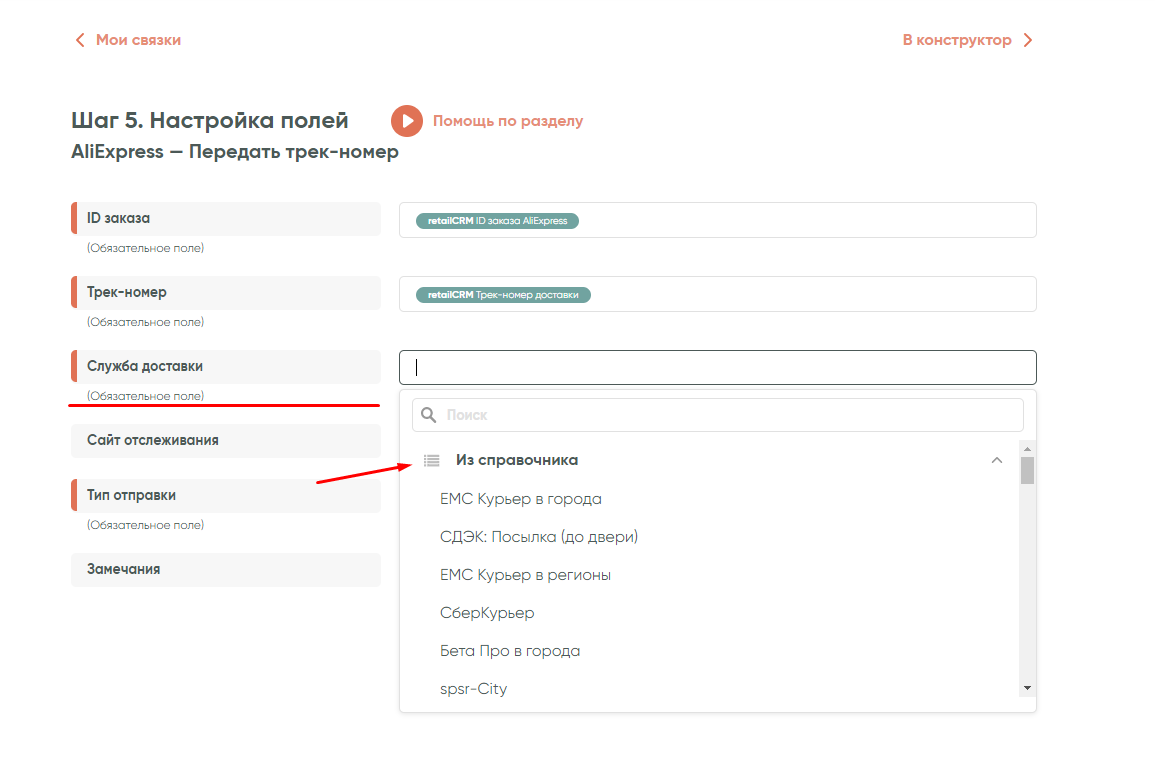
В это же поле вы можете поместить параметр от «Битрикс24». Тогда в сделке должно быть поле, в котором будет находиться код службы. Код должен совпадать полностью.
Выберите «Тип отправки» из списка:
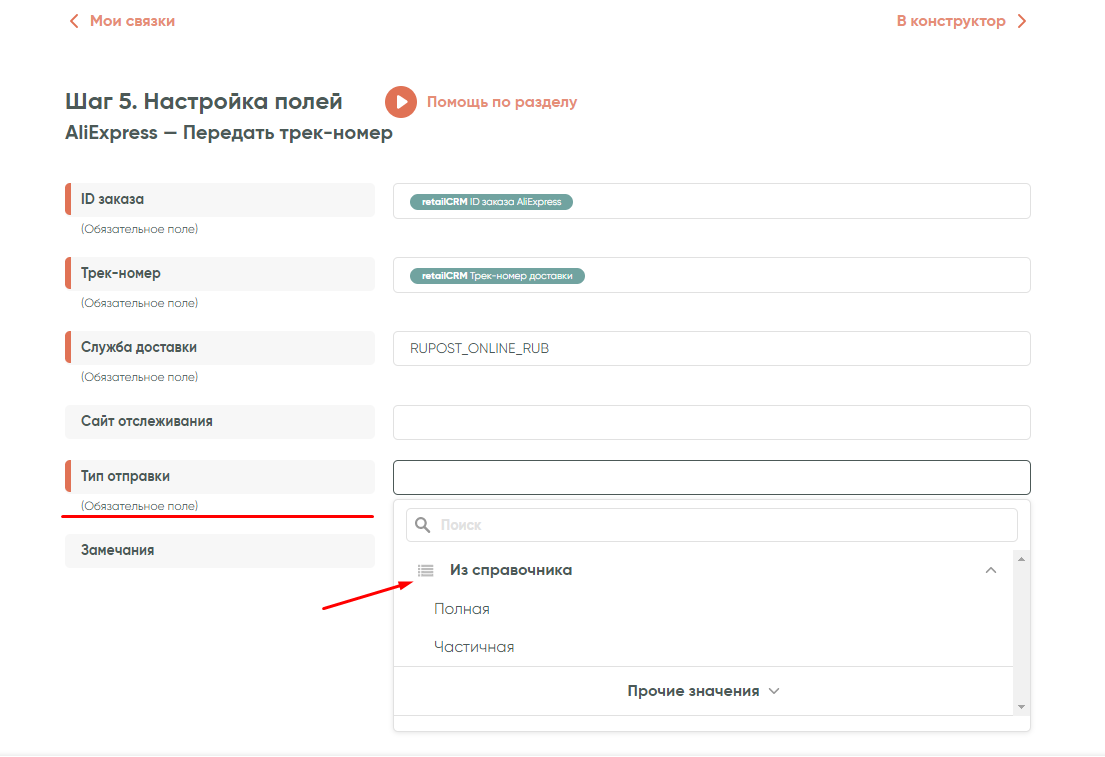
После настройки полей нажмите кнопку «Далее».
Настройка фильтра входящих данных
Для этой связки перед запуском обязательно нужно настроить фильтр, иначе в связку начнут попадать изменения любых сделок.
В созданной связке откройте ссылку на параметры выбранного подключения «AliExpress»:
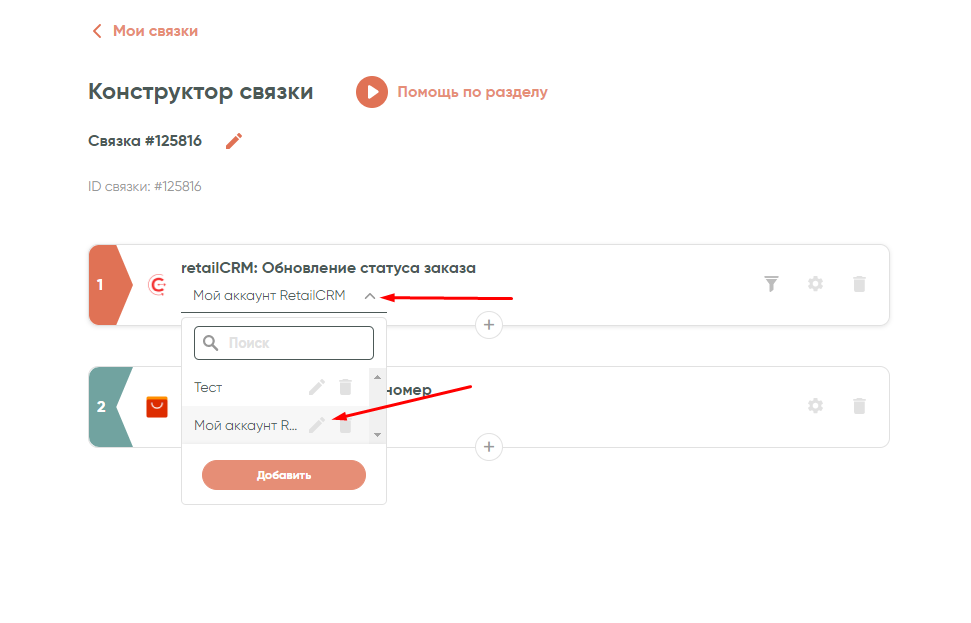
Нажмите на «Перейти на страницу подключения»:
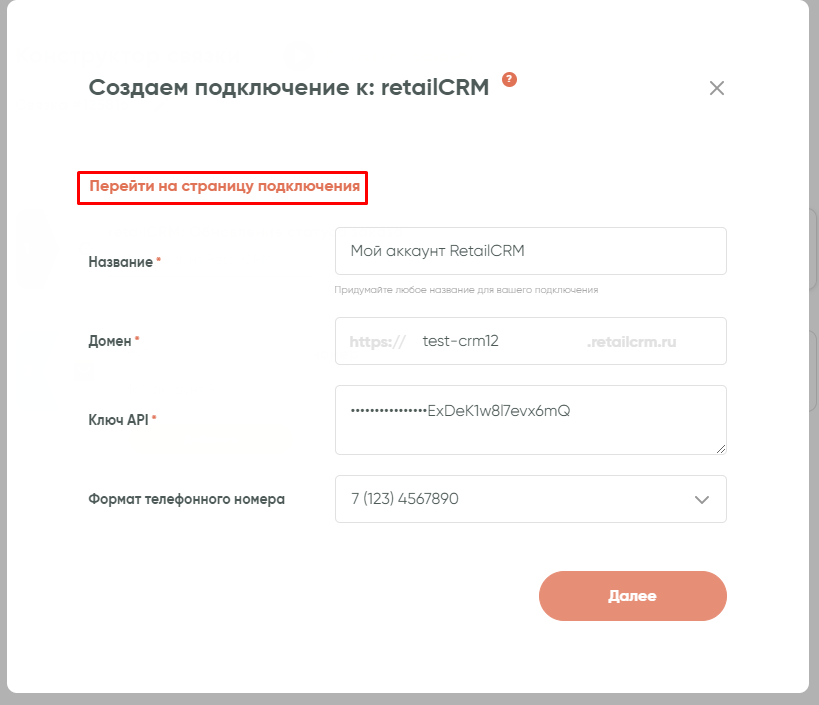
Откройте вкладку «Статусы заказа»:
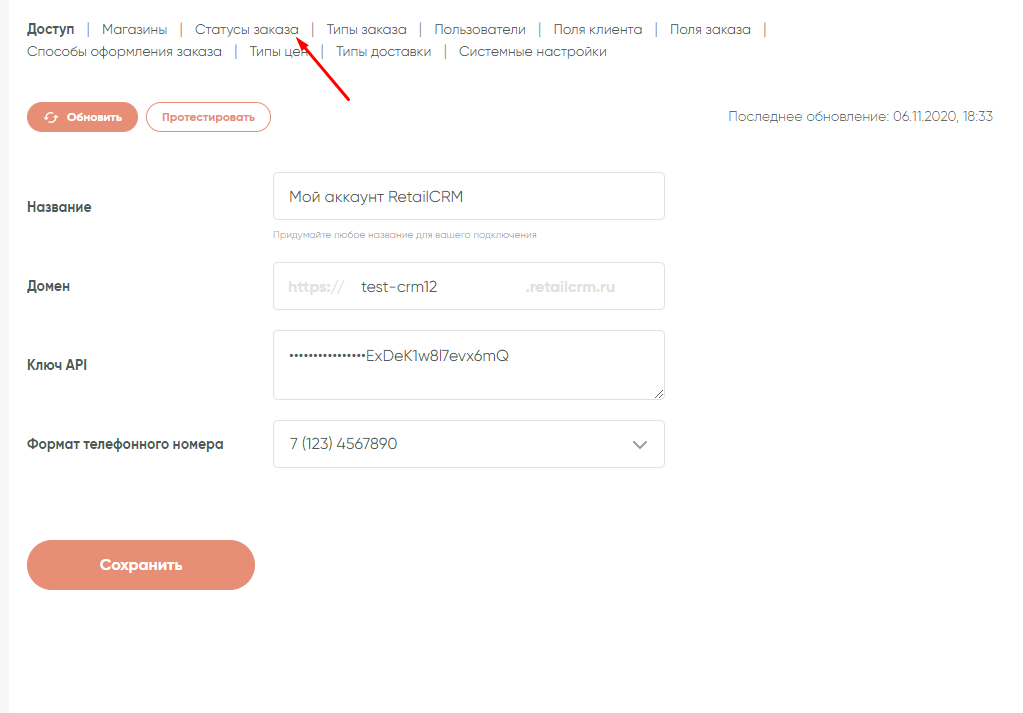
Выберите нужный вам статус из колонки «Метка» и скопируйте его ID — ID идет в первой колонке. Например, у статуса «Передать трек-номер» ID равен «tracktoali».
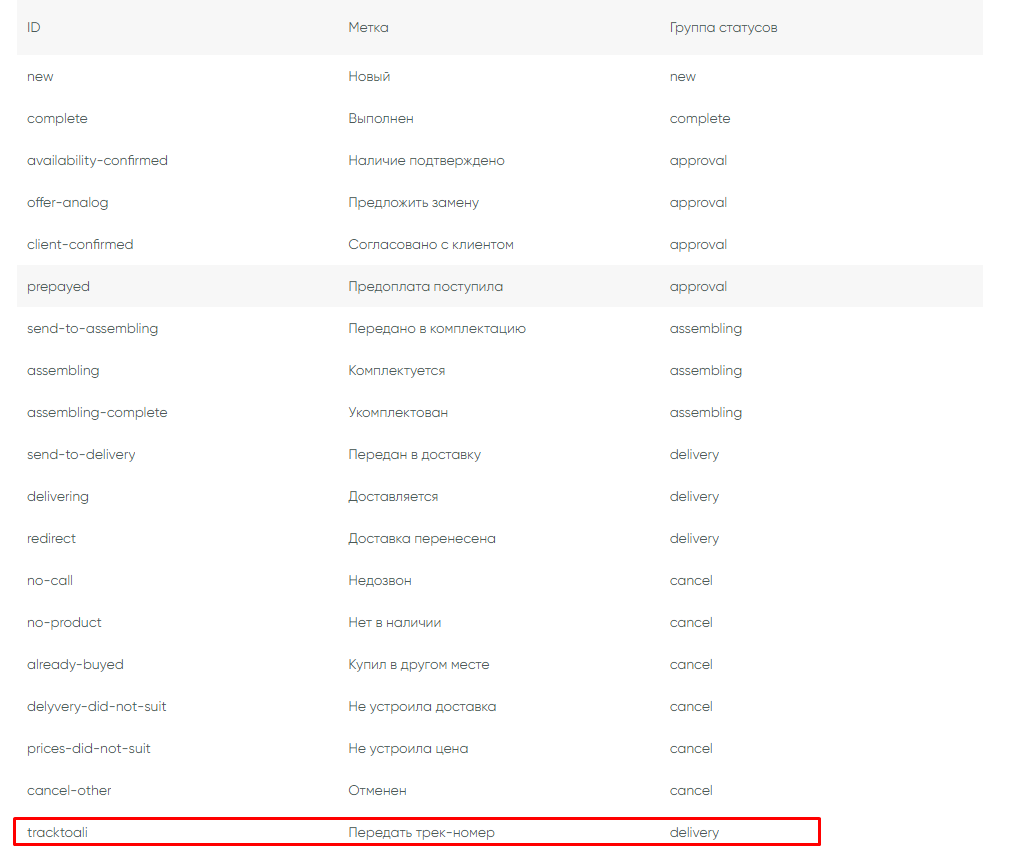
Если нужного статуса нет, попробуйте обновить данные в подключении:
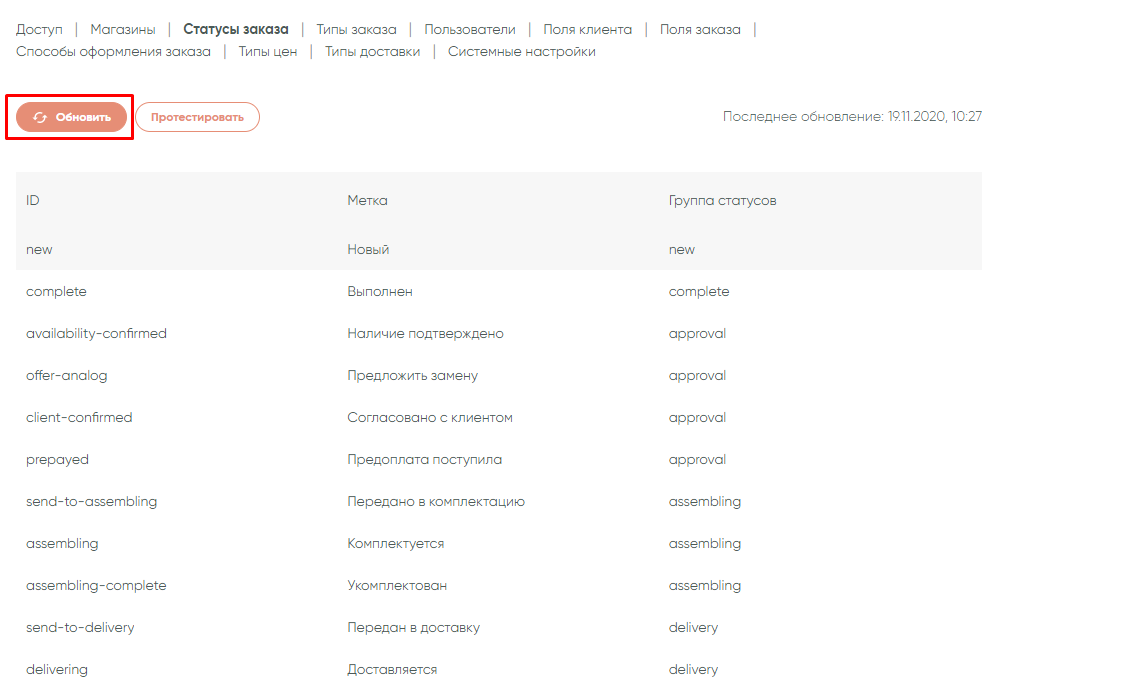
Вернитесь в созданную связку и откройте фильтр входящих данных:
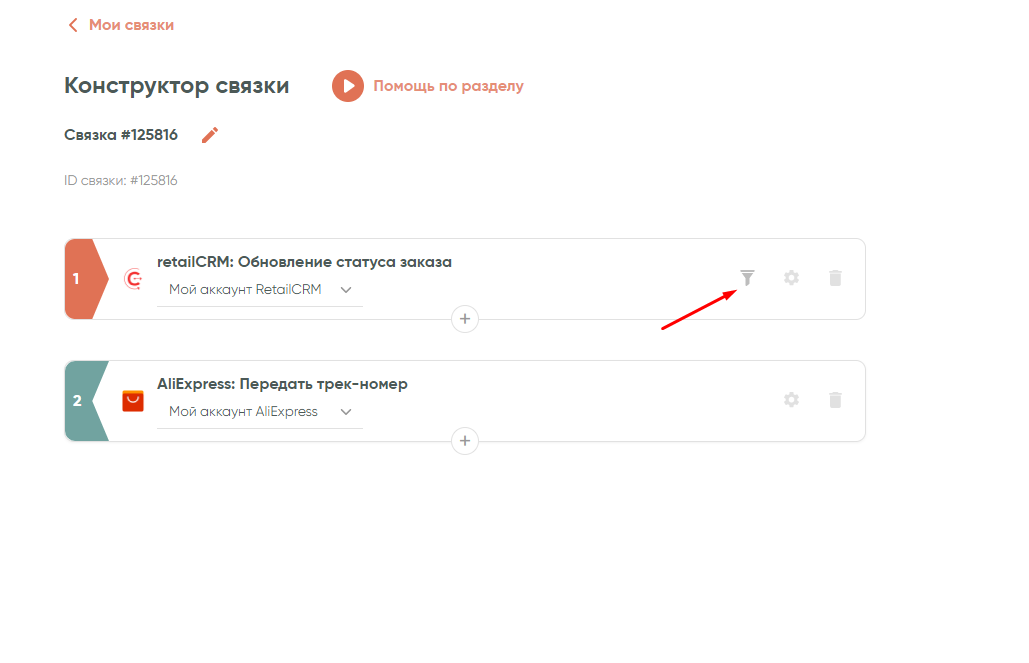
Нажмите на кнопку «Добавить условие» и выберите из списка условие «Обновление статуса заказа: Статус»:
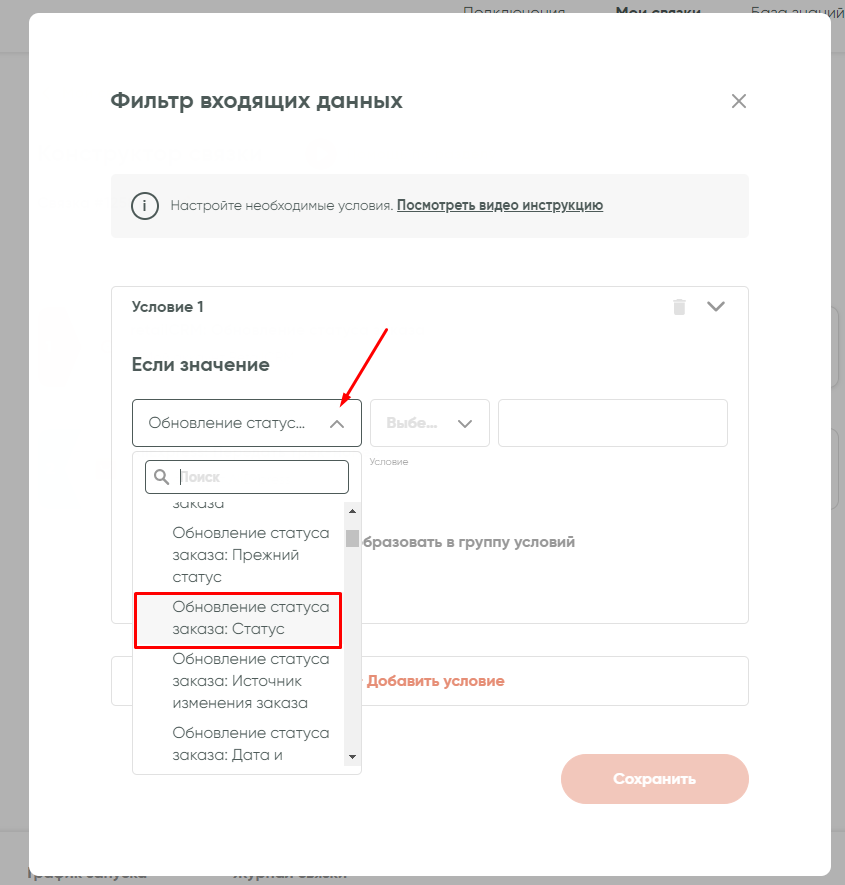
Выберите условие «Равно»:
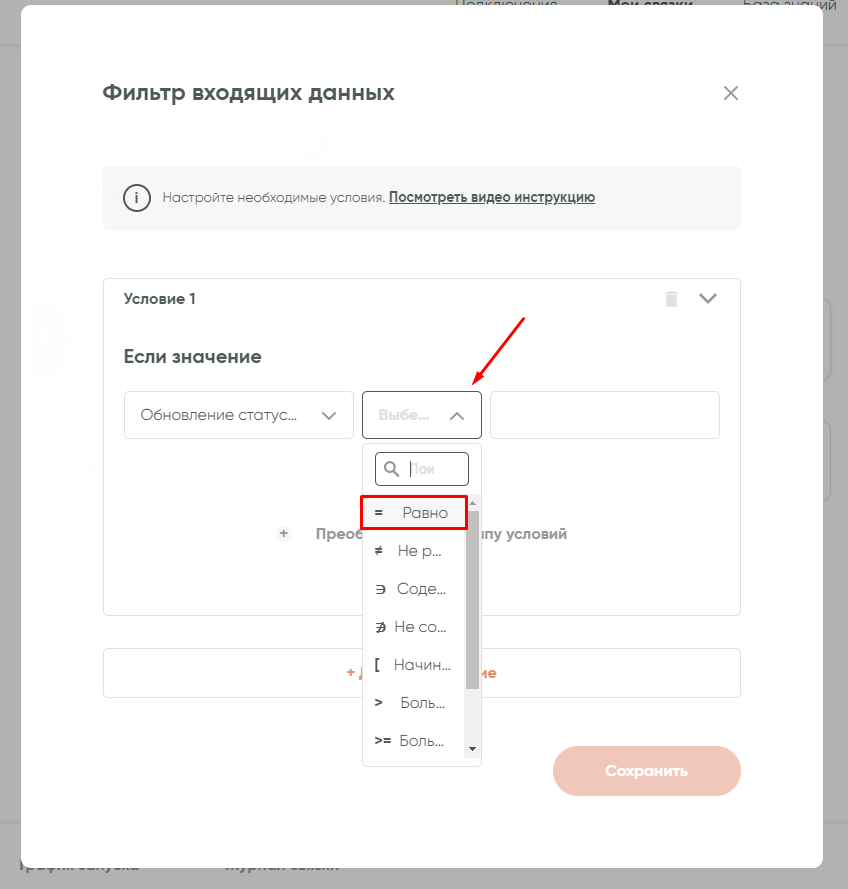
В правое поле вставьте скопированный вами ID стадии, в нашем случае это «tracktoali»:
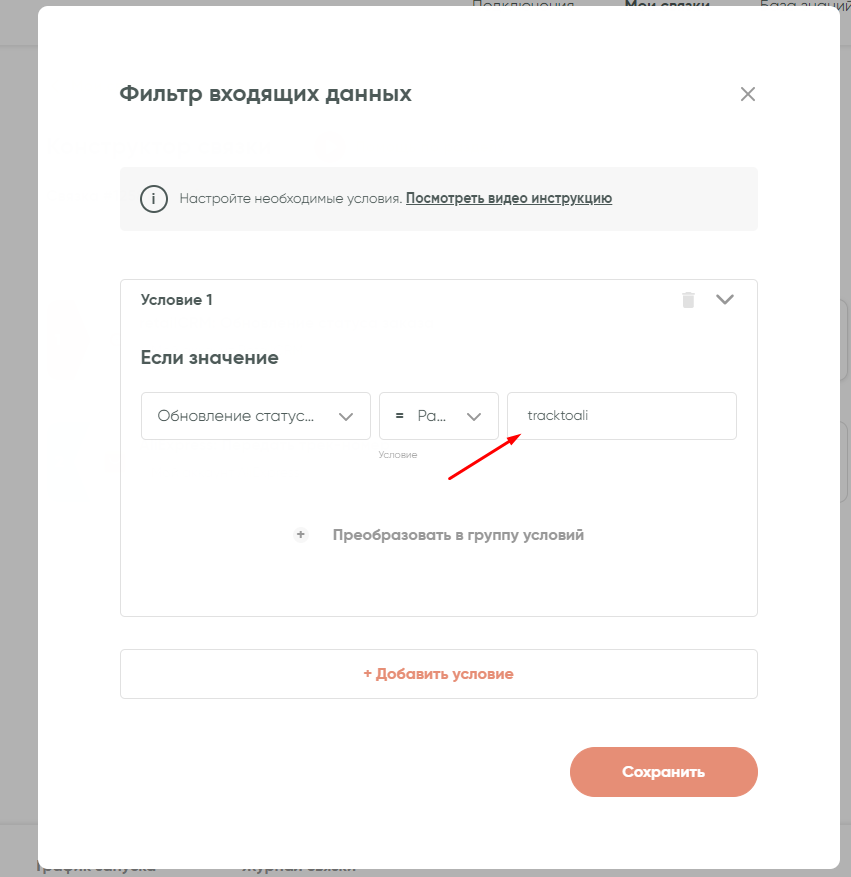
При необходимости вы также можете добавить условия по другим полям.
После настроек фильтра нажмите кнопку «Сохранить».
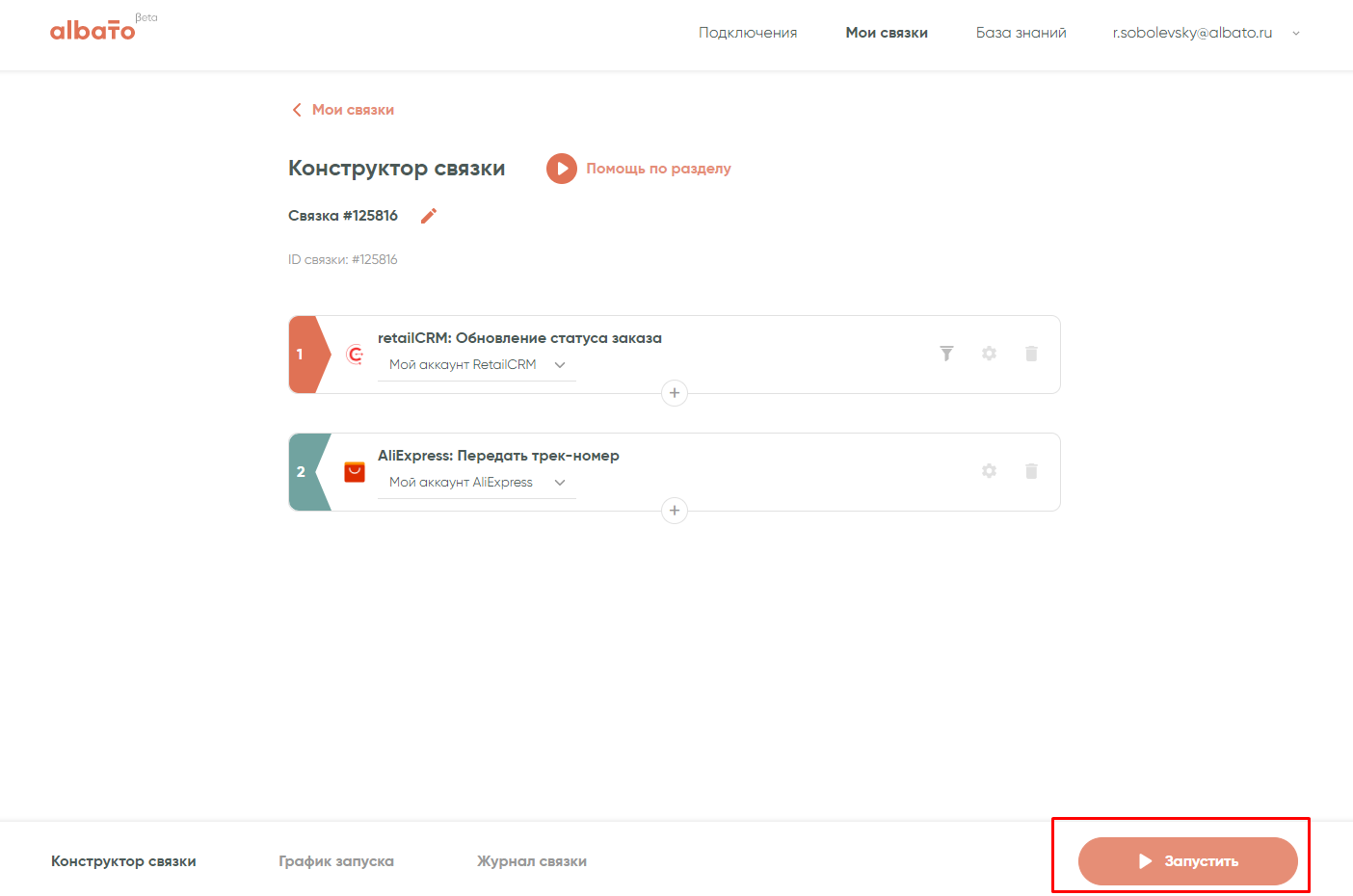
После запуска связки, когда заказ попадает в выбранный вами статус, трек-номер из заказа передается в AliExpress и сразу попадает к покупателю — заказ считается отправленным.




